Как сделать репост ВКонтакте с телефона
Продолжая серию наших статей по одной очень популярной социальной сети, мы публикуем очередной материал, в котором подробно расскажем, как сделать репост ВКонтакте с телефона. При этом будут рассмотрены сразу две версии, первая из которых предполагает использование фирменное приложения, а вторая посещение мобильной версии сайта.
Мнение эксперта
Дарья Ступникова
Специалист по WEB-программированию и компьютерным системам. Редактор PHP/HTML/CSS сайта os-helper.ru.
Спросить у ДарьиРабота с мобильной версией подойдет для тех устройств, в которых, например, попросту нет операционной системы. Это могут быть кнопочные телефоны или старые сенсорные девайсы, на которых установить приложение попросту невозможно.
Делаем репост ВКонтакте с телефона
Итак, давайте рассмотрим оба варианта, позволяющих поделиться с друзьями в социальной сети ВК.
В фирменном приложении
Начинать мы будем именно с приложением так как доля пользователей у него банально намного выше.
- Для начала запускаем само приложение и находим ту новость, которой хотим поделиться. В нашем случае это будет просто запись со стены. Под фотографией или другим материалом жмем стрелку, которая находится в правой части панели.
- В открывшемся контекстном меню мы можем выбрать способ репоста. Сверху будут отображаться наиболее часто используемые метки ВКонтакте, например, те друзья или группы, с которыми вы активнее всего взаимодействуете. Немного ниже располагаются и остальные возможности, например:
- Репост на свою страницу.
- Поделиться на странице сообщества.
- Сканирование QR кода.
- Добавление материала в историю.
- Копирование ссылки.
- Для примера мы попробуем поделиться записью на своей странице. Жмем соответствующий пункт в меню. В результате откроется следующее окошко, в котором мы можем добавить комментарий к записи и нажать кнопку «Отправить», которая, собственно, и завершит наш репост, после чего появится уведомление об успешном исходе операции.

Ранее социальная сеть ВКонтакте позволяла посмотреть, кто поделился той или иной записью, однако, сейчас данная информация может быть скрыта по желанию пользователя.
Через мобильную версию сайта
То же самое легко провернуть и при помощи мобильной версии сайта. Данный вариант, в отличие от предыдущего, хорошо работает на любых телефонах, включая старые Nokia, Samsung и т. д., у которых даже не было сенсорного экрана.
- Для того чтобы сделать телефонный репост ВКонтакте через мобильную версию сайта сначала нужно запустить браузер. Подойдет любой обозреватель и в нем вы переходите по ссылке vk.com.
- Далее находим запись, которая стала для нас интересной, и которой мы, соответственно, хотим поделиться. Тут, как и в случае с приложением, есть стрелка репоста.
- На следующем этапе мы видим, что количество функций значительно меньше, нежели в официальном приложении. Присутствует возможность поделиться записью на своей странице, в сообществе или личном сообщении.
 Выбираем один из вариантов и жмем кнопку подтверждения.
Выбираем один из вариантов и жмем кнопку подтверждения.
- Спустя несколько мгновений публикация, которая вас заинтересовала, появится в вашей ленте.
Для того чтобы удалить репост со своей страницы, как в приложении, так и мобильной версии сайта, мы можем использовать кнопку с изображением 3 точек, расположенную в правом верхнем углу поста.
Видеоинструкция
Закрепить полученные знания можно, просмотрев обучающий ролик, который не отнимет более 2 минут вашего драгоценного времени. В видео автор наглядно показывает и подробно рассказывает о том, как сделать репост ВКонтакте с телефона или планшета.
Подводим итоги
В принципе, на этом свою статью мы можем заканчивать, так как вы хорошо разобрались в ситуации, если внимательно читали нашу пошаговую инструкцию. Теперь можно переходить к делу и делиться с друзьями интересными мыслями, картинками, музыкой или даже своими историями.
Теперь можно переходить к делу и делиться с друзьями интересными мыслями, картинками, музыкой или даже своими историями.
Также предлагаем оставлять вопросы, если таковые имеются, в комментариях. Форма обратной связи прикреплена немного ниже и всегда доступна даже не зарегистрированный пользователям.
Почему не могу сделать репост из группы. Проблемы при сохранении записи из группы
Количество поклонников сайта Вконтакте зашкаливает, а вместе с этим растет количество вопросов, связанных с использованием социальной сети.
Мы уже рассказывали, и . Совсем недавно, один из знакомых спросил, почему не делается репост записей и я решил в этом разобраться.
Не могу сделать репост Вконтакте, что делать? Не каждую запись можно добавить к себе на стенку, есть некоторые ограничения. Но если нельзя сделать перепост, то почему бы просто не скопировать пост. Сделать это также просто, а иногда это остается единственным вариантом.
Рассказать друзьям не работает, как сделать репост?
Вы знали, что Вконтакте можно делать частные сообщества, куда могут вступить пользователи только по приглашению? Выставляется тип группы в настройках. Если не можете сделать репост со своей площадки, меняйте её тип:
Если вы состоите в частном сообществе, делать репосты с него вы не сможете. Даже если поставить лайк, ссылки для репоста не появится:
Аналогичная ситуация будет при попытке сделать репост со стены открытой группы, если запись оставил пользователь. Когда там вводится сообщение, можно выбрать «От имени группы», только в этом случае, потом можно будет сделать репост:
Если вам понравилась какая-то запись и вы хотели бы её разместить на своей стенке, но это невозможно, просто скопируйте текст и нажмите на картинку правой клавишей мыши, чтобы выбрать «Копировать URL изображения».
Вот так просто можно быстро скопировать изображение. Это может вам пригодиться, даже если репосты доступны , ведь размещая запись от своего имени, её могут зарепостить другие пользователи.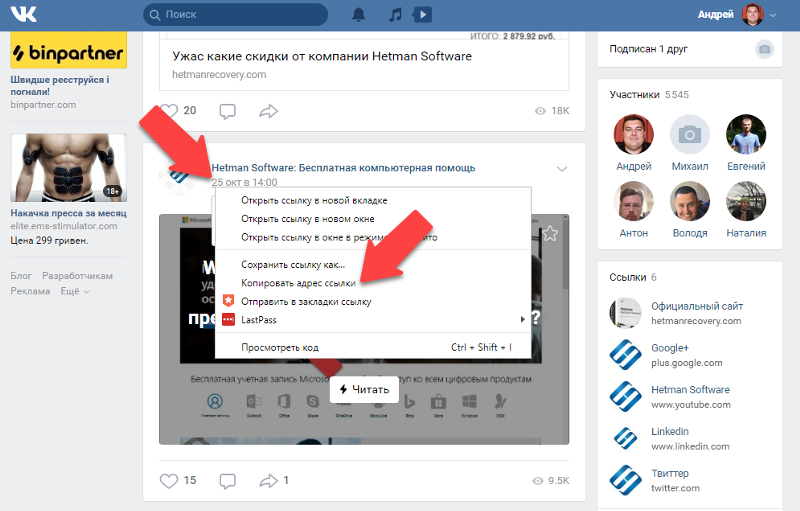
Когда не получается сделать репост, не пытайтесь найти секретный метод, эта функция может быть просто недоступной. В таком случае проще скопировать пост вручную.
Вам также будет интересно:
—
—
—
Репост — это возможность поделится какой-то информацией с полным сохранением её структуры и с указанием источника. В социальной сети «ВКонтакте» репосты используются чтобы поделится какой-то публикацией с друзьями или группой людей.
Значок репоста ВКонтакте выглядит как громкоговоритель с синей заливкой. Он располагается справа от кнопок «Нравится и подписи не имеет, стоит только значок.
Как выглядит репост
Что такое репост записи и как его сделать? Репост выглядит как пересланная информация из другого источника. В каждой группе, страничке Вконтакте есть записи — так называемые посты. В постах содержится основная информация, которой мы интересуемся в этой социальной сети. К постам можно прикрепить следующие элементы:
- текст;
- изображение в форматах jpeg и gif;
- видеоролики из хостинга YouTube либо из встроенного видеоплеера;
- ссылки на любые странички в интернете;
- опросы;
- музыку;
- граффити;
- точку на карте;
- товар;
- заметку;
- документ.

Все эти элементы могут содержаться в посте. Через посты мы получаем много информации и очень часто хочется этой информацией поделится. Именно для этого и используются репосты. Мы можем без проблем отправить информацию человеку, либо группе людей без потери структуры и источника контента. После репоста он полностью сохраняет вид поста, только в верхней части прикрепляется источник этого поста. К источнику может относится как группа ВК, так и страничка человека. Выглядит это вот так:
Как сделать репост
Чтобы сделать репост ВКонтакте на свою стену нужно найти запись, которой вы хотите поделится, а затем под ней найти кнопку репоста и нажать на неё. Выглядит это вот так:
После нажатия появляется диалоговое окно, в котором мы указываем параметры репоста. Вот так выглядит окно:
В нём есть три основных способа репоста, которые мы разберем по порядку:
Также вверху можно выбрать способ отправки записи как «экспортировать». В этом случае появляется URL версия поста, которую можно вставить в собственный сайт, либо на форум и так далее. Таким образом легко поделится группой Вконтакте, страничкой и прочей информации вне самой социальной сети Вконтакте.
Таким образом легко поделится группой Вконтакте, страничкой и прочей информации вне самой социальной сети Вконтакте.
Прежде чем сделать репост в контакте на стену, обратите внимание, что внизу можно добавить комментарий к посту, таким образом прокомментировав его содержание. Репост ВК будет содержать этот комментарий, а затем саму запись, которую вы собираетесь репостить в вк. Напротив кнопки «Поделится записью» имеется кнопка «Прикрепить». Они служит для прикрепления сторонних объектов к самому репосту, то есть вы можете помимо самого поста и комментария добавить ещё свою картинку, видео и так далее.
Репост друзьям и подписчикам ВКонтакте
Если сделать репост вконтакте на свою страницу, все ваши друзья и подписчики (те, кто отправил запрос на дружбу либо подписался) увидят этот репост у себя в ленте новостей. Если только они не заблокировали ваши посты, нажав на крестик у одной из записей.
Подписчики сообщества
Если вы являетесь администратором какого-нибудь сообщества, вы можете сделать репост в группу вконтакте. Для этого после нажатия на репост выберите пункт «Подписчики сообщества», после чего укажите группу, в которую делать репост.
Для этого после нажатия на репост выберите пункт «Подписчики сообщества», после чего укажите группу, в которую делать репост.
Чтобы репостнуть запись в свою группу, нужно обладать в ней правами администратора или хотя бы редактора, а также там должна быть открыта стена.
Отправить личным сообщением
Данный пункт позволяет отправить пост кому-то в личные сообщения, либо группе людей в беседу. После указания пункта появляется выбор собеседника либо беседы. Можно воспользоваться поиском, написав начало имени или фамилии участника беседы. Выглядит это так:
Как сделать репост с телефона?
Чтобы сделать репост в вк с телефона, достаточно найти такую же кнопку с громкоговорителем синего цвета у любой записи. После нажатия появится привычное меню с выбором трех вариантов отправки: личные сообщения, страница ВК и группы. Интерфейс немного отличается, но сама суть остается той же. После выбора куда отправлять предлагается прикрепить комментарий к отправке.
Как посмотреть кто поделился постом?
Сделать репост на стену в вк может любой желающий, от этого можно понять, что есть список пользователей, которые поделились данной записью. Чтобы посмотреть кто сделал репост в вк, достаточно навести на значок репоста и подождать пару секунд.
После этого появится окно, в котором будут указаны все люди, сделавшие репост. Будут указаны только их аватарки, для полного отображения информации нажмите на текст «Поделились [количество поделившихся] человек». Выскочит окно, и именно в нем будут перечисленный страницы с репостом этой записи. Также в этом списке отображаются все группы ВК, которые отправили запись себе на стену. Список содержит в себе ссылку на источник репоста, аватарку, имя и фамилию репостнувшего человека либо название группы ВК.
Помимо этого, под авой и ником есть комментарий пользователя касательно данного поста. Учтите, что в этот список репостов попадают только люди, сделавшие репост себе на стену либо в публичную группу ВК.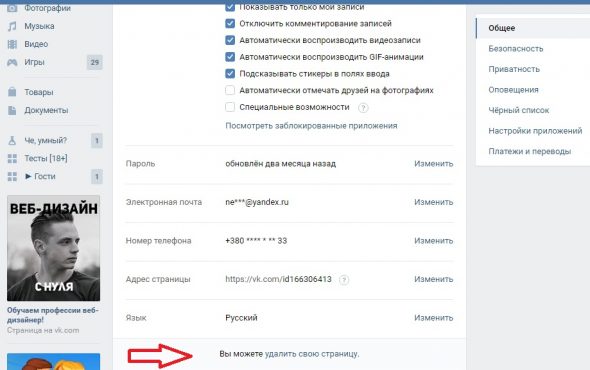 То есть, если кто-то сделает репост кому-то в личные сообщения, беседу, либо закрытую группу Вконтакте, в списке репостнувших людей это не отобразится. Даже более того, это не будет подсчитываться в цифре всех репостов, туда засчитываются только публичные репосты, сделанные для многих людей на стену.
То есть, если кто-то сделает репост кому-то в личные сообщения, беседу, либо закрытую группу Вконтакте, в списке репостнувших людей это не отобразится. Даже более того, это не будет подсчитываться в цифре всех репостов, туда засчитываются только публичные репосты, сделанные для многих людей на стену.
Как удались репост со странички?
После того, как вы сделали репост на стену в вк, но потом передумали его делать, либо информация в нём устарела — его лучше удалить. К сожалению. Удалить репост можно только на стене, в личных сообщениях он будет оставаться всегда. Даже если вы нажмете кнопку «удалить» после выбора репоста, сообщение пропадет только у вас, а у собеседника он по-прежнему будет сохранен. В контакте на стене удалить репост можно как и любую другую запись через крестик напротив наименования поста.
Открываем стену нашей странички и листаем вниз, на стене ищем пост, затем наводим курсором мышки на верхний правый угол записи, там появится крестик. Нажимаем на него и пост удаляется. Точно такая же технология работает и с группами. Для удаления репоста на мобильный телефонах, нужно найти пост, нажать на три точки напротив названия, затем выбрать «Удалить».
Точно такая же технология работает и с группами. Для удаления репоста на мобильный телефонах, нужно найти пост, нажать на три точки напротив названия, затем выбрать «Удалить».
Простая инструкция как сделать репост в контакте, даже когда не получается. Репосты в вк можно делать с телефона или компьютера. Они нужны, чтобы делиться информацией со своими друзьями и подписчиками в группе. Размещать записи на стену.
Некоторые пишут «я не могу сделать репост». В конце статьи разберем случаи, почему не получаются репосты вконтакте.
Также можно попробовать . Получать реальные деньги за простые действия в социальных сетях может каждый желающий. И так поехали, начинаем разбираться и репостить в ВК все что душе угодно)).
Что такое Репост? Это повторная публикация сообщения (фото, видео, записи), размещённого другим пользователем в социальной сети или блоге, со ссылкой на источник. При этом его содержание не меняется. Некоторые еще говорят – «перепост ».

Как сделать репост в контакте с компьютера
Чтобы сделать репост нужной записи, не важно что это видео, музыка или просто смешные картинки, нужно:
ПЕРВЫЙ СПОСОБ
- Открываем нужную запись вконтакте и под ней обращаем внимание на маленькую стрелочку . Рядом с ней находится прозрачное сердечко. Увидели? Кликаем на неё.
2. После нажатия на эту стрелку перед нами появляется новое окно, в котором просто нужно выбрать нужный пункт. А также можно дописать комментарий.
3. Теперь у нас есть целых три варианта.
Вверху вы также видите кнопку Экспортировать . Нажав на нее вы сможете сделать репост из вконтакте в Twitter или Facebook . При желании можете прикрепить к репосту фото, видео или аудио файл (песню какую-нибудь). Наведите курсор мыши на слово Еще . Появится возможность указать время публикации записи кликаем на пункт Таймер .
ВТОРОЙ СПОСОБ — РЕПОСТ ГРУППЫ
В обычной группе будет кнопка «Пригласить друзей»
.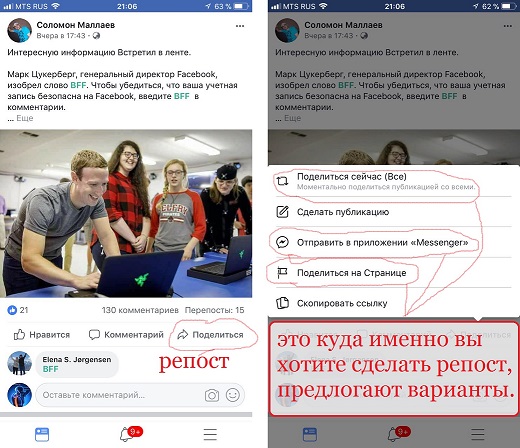 Если вы администратор такой группы и тоже хотите себе кнопку «Рассказать друзьям»
нужно просто перевести группу в публичную страницу. Как это сделать я писал в статье про .
Если вы администратор такой группы и тоже хотите себе кнопку «Рассказать друзьям»
нужно просто перевести группу в публичную страницу. Как это сделать я писал в статье про .
Как делать репост в вк с телефона (приложения)
Сейчас почти все сидят в вк с мобильного телефона (я, в том числе). Это может быть либо браузер, либо приложение вконтакте. Делать репосты со своего смартфона также просто, как и с компьютера. В мобильной версии сайта также появилась стрелочка, как и на компе. Она же есть и в приложении.
ТРЕТИЙ СПОСОБ
1. Итак, чтобы сделать репост в контакте с мобилки (через браузер) нужно кликнуть на эту маленькую стрелку . Он находится сразу под записью.
Чтобы прикрепить что-нибудь или установить таймер кликаем на скрепку . Она находится в правом верхнем углу.
Наш репост готов! Переходите на свою страницу или в группу и смотрите что получилось.
Здесь же рассмотрим вариант репоста через приложение в вк . Сам пользуюсь приложением вконтакте. Кстати очень удобно переписываться. Когда приходит сообщение телефон вибрирует))).
Сам пользуюсь приложением вконтакте. Кстати очень удобно переписываться. Когда приходит сообщение телефон вибрирует))).
1. Делать репосты через приложение не сложно. Как всегда, жмете на стрелочку внизу.
2. Внизу появится новое окошко. В нем вам нужно выбрать куда сделать репост. Сразу высвечивается список друзей. Можно отправить личным сообщением.
Чуть ниже те же варианты
- на своей странице;
- на странице сообщества;
- скопировать ссылку.
ЧЕТВЕРТЫЙ СПОСОБ
На каждом нормальном сайте есть кнопки соц. сетей, которые владелец проекта размещает совсем не случайно. Он хочет, чтобы люди делились его статей и распространяли ее в интернете. Хочет быть полезным. Но как вам воспользоваться этими кнопками и сделать репост именно этой информации себе на стену? Все просто.
- В конце всех статей есть социальные кнопки, вот например как у меня. Чтобы сделать репост вы просто нажимаете на одну из этих кнопочек.
 Например в вк.
Например в вк.
3. Жмите на кнопку «Отправить « и все, ссылка на статью, картинка и краткое описание появятся у вас на стене. А автор статьи будет вам очень благодарен!
Теперь вы знаете все возможные варианты и способы для репостов (еще можно ). Делайте их, делитесь полезной и интересной информацией со своими друзьями. И помните, это простое занятие может также приносить доход.
Вы увидели прикольную запись на стене у друга? Он постоянно делится всякими интересными картинками или смешным видео. Тоже так хотите? Да без проблем, вы тоже можете скинуть эту запись на свою страницу, нужно просто сделать репост.
Теперь эта картинка будет красоваться у вас и ее увидят все друзья. Или вам наоборот хочется скинуть себе на стену что-то интересное из группы, в которой вы состоите. Для этого нужно произвести всего пару кликов мышкой.
Почему я не могу сделать репост в контакте
Иногда сделать репост в вк не получается. Люди так и пишут не могу сделать репост вконтакте. Рассмотрим основные ситуации и способы их решения. Устранить проблему через приложение НЕ получится. Заходим в вк с телефона через браузер или с компа!
Рассмотрим основные ситуации и способы их решения. Устранить проблему через приложение НЕ получится. Заходим в вк с телефона через браузер или с компа!
Все настройки показаны для полной версии сайта vk.com. Как перейти в полную версию с телефона? Просто нажмите на верхнее левое меню (три белые полоски) и в самом низу выберите пункт «Полная версия».
Не могу сделать репост со своей группы. Для тех, кто является владельцем или администратором сообщества. Здесь 2 основных причины:
- Запись опубликована от Вашего имени или другого человека. Из групп можно репостить ТОЛЬКО записи оставленные от имени сообщества. Решение: публиковать все записи от имени группы. Размещенную ранее запись изменить не получится. Удаляем ее и заново публикуем ОТ ИМЕНИ ГРУППЫ. Вот как это делается.
Для этого перед публикацией записи наводим мышку на шестеренку настроек (возле кнопки «Отправить»
). Появится новое окно, в нем ставим галочку «От имени сообщества»
.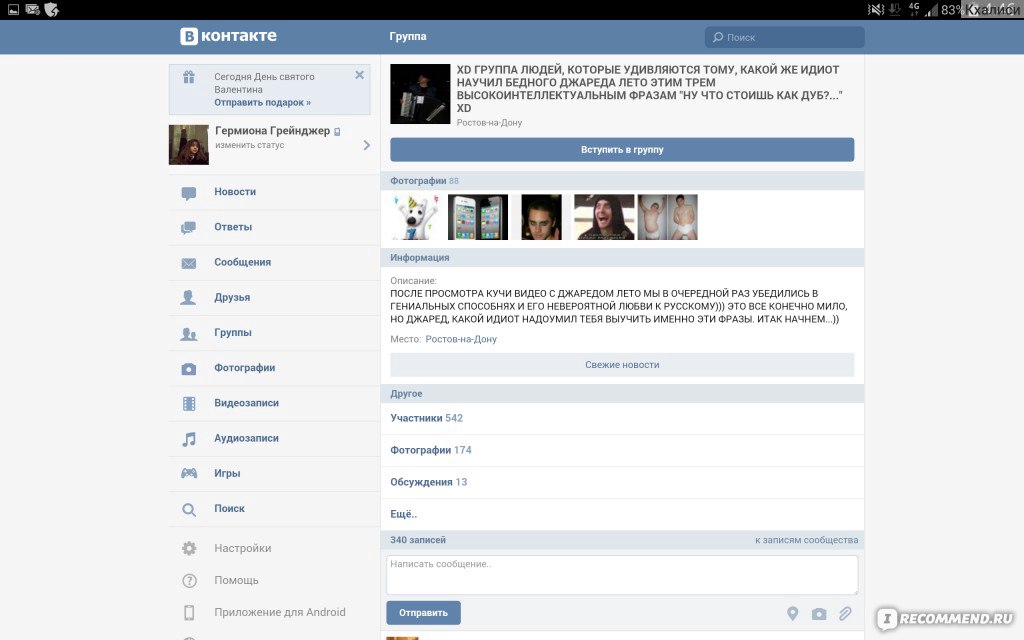 После чего постим запись в группе.
После чего постим запись в группе.
2. Вы пытаетесь сделать репост из закрытой группы. Репостить из закрытых сообществ запрещено. Если вы владелец группы перейдите в настройки и откройте ее.
- У Вас закрытый профиль. Решение: зайти в настройки приватности и изменить тип профиля на Открытый;
- Активирован замочек на вашей стене (стал темно синим). Если однажды нажать — он будет активирован постоянно. Решение: перед публикацией записи кликнуть по этому замку. Он станет серым (неактивным). После чего разместить запись. Возможность репоста восстановится! Смотрите на рисунок.
Здесь ВАЖНО знать, если не активен только пункт «Друзья и подписчики» — это нормально. Ведь он подразумевает публикацию записи на Вашей стене. А раз она (запись) уже размещена на стене то и публиковать ее повторно не получится.
Ребята, огромная просьба! Сделайте репост данной статьи, тем более вы уже умеете это делать, заранее спасибо!
Прежде чем рассказать, как сделать репост в Контакте, хотелось бы объяснить, что это вообще такое. Репост – дублированная, повторная публикация, ограниченная рамками одного единственного веб-сайта. Под фразой «сделать репост» обычно подразумевают перенос записи к себе на страницу ВК или на стену сообщества ВК.
Репост – дублированная, повторная публикация, ограниченная рамками одного единственного веб-сайта. Под фразой «сделать репост» обычно подразумевают перенос записи к себе на страницу ВК или на стену сообщества ВК.
При помощи добровольного репоста:
— фотографией;
— аудиозаписью;
— сообщением в группе;
— видеороликом;
— новостью из раздела статей;
— новостью из ленты сообщений;
— всеми прочими видами комбинированных элементов, которые доступны ВК.
Причем, сделать репост в Контакте совсем не сложно, и сайт любезно делится со своими читателями информацией о том, как это делается. Поскольку публиковать четкую пошаговую инструкцию о том, как сделать репост в Контакте, нет смысла (ввиду ее элементарности и простоты), то мы решили концентрировать внимание читателя на основополагающих моментах, относящихся к некоторым важным элементам.
Примечание: после того, как будет сделан репост, информация появляется на стене пользователя или выбранного сообщества, где ее уже могут заметить ваши друзья и товарищи. По сути, сделать репост – это значит перенести информацию на стену собственного профиля.
По сути, сделать репост – это значит перенести информацию на стену собственного профиля.
Как сделать репост в Контакте: новости
1. Для выполнения репоста новости необходимо пройти к разделу новостей сайта («Новости» в меню слева).
2. Среди новостей находим нужную запись и наводим на нее курсор мышки.
5. Остается только сходить на свою главную страничку и проверить, что репост удался. Запись должна отображаться последним сообщением на стене профиля.
Как сделать репост в Контакте: фотография
3. Выполняем все те же операции, что описаны в пунктах 4. и 5. инструкции, описанной выше.
Как сделать репост в Контакте: запись на стене группы
Как сделать репост в Контакте: аудиозапись
Собственно, на этом данную тему можно закрывать. В этой пошаговой инструкции мы рассмотрели несколько вариантов того, как можно сделать репост записи в группе, новости и фотографии, чего вполне достаточно, чтобы успешно делиться интересными материалами на стене собственного профиля.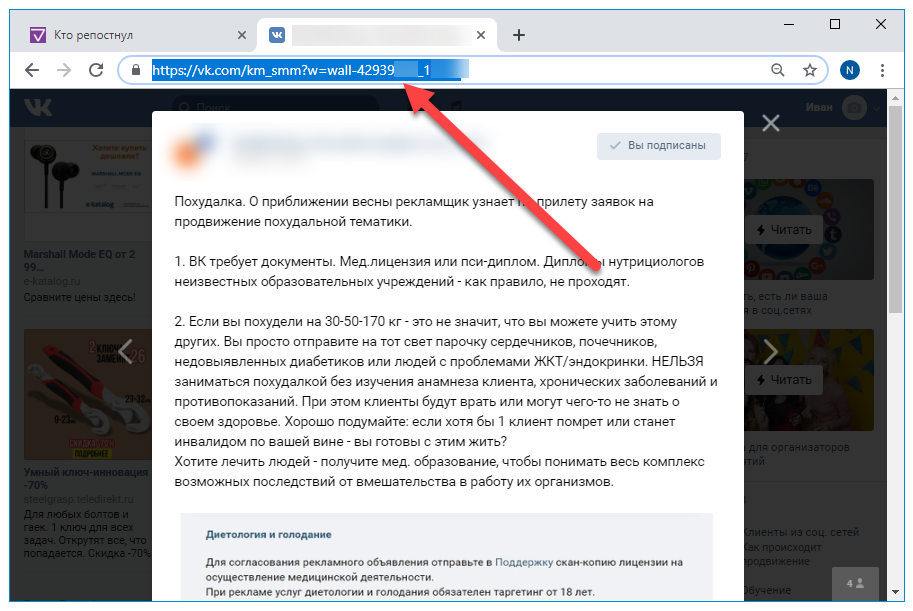 Та информация, репост которой вы делаете, дополнительно появляется в ленте новостей ваших друзей, так что именно там она и будет замечена широкой аудиторией.
Та информация, репост которой вы делаете, дополнительно появляется в ленте новостей ваших друзей, так что именно там она и будет замечена широкой аудиторией.
Что значит сделать репост в Контакте
Репост – это публикация на странице сообщества, группы, или человека любого контента. Его также называют «перепечатыванием».
Зачем он нужен:
1. Репост позволяет сохранять интересную, полезную и нужную информацию.
2. Можно быстро распространять важные новости.
То есть репосты облегчают обмен данными и используются для продвижения бизнеса. Поэтому следует знать как сделать репост в социальной сети.
Как сделать репост записи в Контакте через компьютер
Благодаря стараниям разработчиков, сделать репост Вконтакте можно за два клика:
- Ищем кнопку с изображением стрелочки под публикацией. Если навести на нее курсор, то появится окошко со списком других пользователей, которые уже сделали репост.
Публикацию можно дополнить комментарием самого пользователя.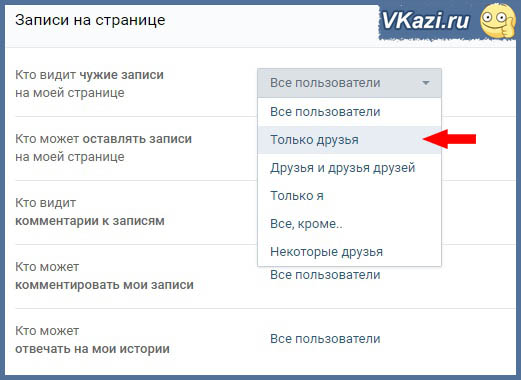 Текст следует вписать в верхнее поле. Здесь же можно указывать хэштеги, описывающее суть публикации. С их помощью затем проще будет фильтровать записи на стене.
Текст следует вписать в верхнее поле. Здесь же можно указывать хэштеги, описывающее суть публикации. С их помощью затем проще будет фильтровать записи на стене.
Пользователь также может прикрепить фотографию, документ, видео, аудио к заметке. Для этой цели предназначены специальные иконки под полем с комментарием.
Контент будет доступен не всем посетителям страницы:
- «Друзья и подписчики»: заметку увидит и прокомментирует каждый, кто может заходить на страницу пользователя.«Подписчики сообщества»: с заметкой ознакомятся участники конкретной группы.Контент можно «Отправить личным сообщением» другу в социальной сети или по электронной почте.
Можно сделать репост с таймером, указав время, в которое заметка появится на странице.
Выбираем нужный вариант и кликаем на кнопку «».
Под публикацией появится сердечко. Чтобы не давать оценку своей же публикации, нужно кликнуть на него. Иконка станет бледной.
Вот как можно быстро сделать репост в Контакте.
В любой момент опубликованную информацию можно будет удалить со страницы или отредактировать. Во втором случае время публикации будет перенесено на момент внесение изменений. Если пользователь хочет сделать репост, который будет постоянно отображаться на странице, то его нужно закрепить.
Как сделать репост на стене в Контакте через телефон
Сделать пост на своей странице можно и через приложение на телефоне. При этом не имеет значение, какая операционная система установлена на смартфоне iOS, Android или WindowsPhone. Чтобы сделать репост, достаточно под публикацией нажать кнопку в виде стрелочки.
Как разместить ссылку на запись в группе
Через ПК
- Кликаем на кнопку в виде стрелочки под записью.
- Кликаем на кнопку «».
Через смартфон
- Кликаем на кнопку в виде рупора под записью.
- В появившемся меню выбираем пункт «».
Вот как быстро сделать публикацию в группе.
В открывшемся окне щелкаем мышкой адресную строку и копируем ссылку.
Через смартфон
Кликаем на иконку рупора и выбираем пункт «Скопировать ссылку ».Что такое репост ВКонтакте (ВК) и как его сделать?
Пользователь популярнейшей российской социальной сети может, разумеется, сразу после регистрации задуматься: «Как узнать, сколько лет я в ВК? Что я тут вообще делаю? Что бы я попросил разработчиков добавить к функционалу?». Но на деле владельцев новых аккаунтов интересуют куда более насущные вопросы — в частности, как сделать репост и для чего это нужно.
Что такое репост в ВК?
Репост, или перепост, в ВК — это способ поделиться в рамках социальной сети важной информацией: ссылками, медиафайлами (без необходимости копировать их на жёсткий диск), объявлениями о розыгрышах и т.д.
Кроме того, репост — это своеобразная альтернатива лайку: разместив запись из группы у себя на стене, пользователь ещё в большей степени выражает поддержку высказанной в сообщении идее — благо сделать это не сложнее, чем узнать свой ID в ВК.
Совет: с учётом особенностей отечественного законодательства и толерантности ВКонтакте к органам охраны правопорядка перед тем, как репостнуть что-либо, крайне рекомендуется удостовериться, что запись соответствует нормам права и в качестве перепоста не повлечёт за собой негативных последствий для пользователя ВК.
Для чего нужны репосты?
Научиться делать репосты так же просто, как очистить стену в ВК; подробнее о процессе будет рассказано ниже, а пока — несколько слов о том, зачем они нужны. Владелец аккаунта ВКонтакте может сделать перепост записи в группе или на стене, чтобы:
- поделиться понравившейся мыслью, картинкой или ссылкой — в этом случае, как уже упоминалось, это почти то же самое, что поставить лайк;
- поучаствовать в онлайн-конкурсе, одно из условий которого — как раз сделать перепост объявления;
- прорекламировать, в соответствии с условиями коммерческого сотрудничества, тот или иной товар — такие предложения поступают, как правило, хозяевам популярных страниц и групп;
- сохранить интересную запись для личного пользования — не самый лучший с точки зрения конфиденциальности, однако надёжный способ не потерять заинтересовавшие данные — в дальнейшем, пользуясь ссылкой, можно будет скачать видео из ВК или загрузить на компьютер несколько изображений из новости.
Важно: довольно часто пользователям ВКонтакте предлагают за репост не только возможность поучаствовать в конкурсе, но и деньги. Обычно такие заявления обманчивы и служат лишь для раскрутки группы — однако, если не сопровождаются просьбой предоставить личные данные или даже изменить пароль в ВК в соответствии с предложением администратора сообщества, совершенно безопасны.
Как сделать репост ВКонтакте?
Репостить записи на стене или в группе проще, чем скачать музыку из ВК; потратив минуту-другую на ознакомление с материалом, владелец социальной сети легко сможет сделать репост тогда, когда захочет, куда захочет и даже в то время, когда ему будет удобно. Главное — не сдаться после первой неудачи и пробовать ещё раз — до тех пор, пока перепост не будет успешно опубликован.
Важно: в некоторых случаях не получается сделать репост из-за системной ошибки; владельцу аккаунта, непременно желающему поделиться информацией, достаточно будет немного подождать, перезагрузить страницу или выйти и вновь авторизоваться ВКонтакте — а если ничего не помогло, написать в службу поддержки.
На свою страницу
Чтобы сделать репост из группы или с чужой стены на свою страницу ВК, необходимо:
- Авторизоваться в ВК, найти интересующую запись, рядом с пиктограммой сердечка отыскать направленную вправо стрелочку и кликнуть по ней.
- В появившемся окошке выбрать вариант «На своей стене» и нажать на кнопку «Поделиться записью».
- Внизу страницы появится уведомление «Запись отправлена» — теперь, чтобы увериться, что перепост успешно сделан, пользователь может перейти на свою страницу.
- Здесь, переключившись на вкладку «Все записи».
- Можно найти репостнутую запись ВКонтакте — и просмотреть, сколько лайков и собственных перепостов набрал сделанный репост.
Совет: чтобы удалить перепощенную запись, отмеченную по ошибке или ставшую более ненужной, следует вызвать выпадающее меню справа и выбрать соответствующую опцию.
В группу
Чтобы сделать репост в группу ВКонтакте, владельцу аккаунта понадобится:
- Найти интересную новость, снова кликнуть по стрелочке под текстом.
- И на вкладке «Поделиться» выбрать вариант «В сообществе».
- Найти в выпадающем списке нужную группу.
- Нажать на кнопку «Поделиться записью».
- Через несколько секунд запись появится на стене группы — удалить её можно точно так же, как в предыдущем случае.
В личные сообщения
Чтобы сделать репост записи ВКонтакте в личные сообщения другого пользователя, следует:
- Воспользовавшись уже знакомой стрелочкой под постом, выбрать опцию «В личном сообщении».
- В текстовом поле начать вводить имя адресата — и выбрать в выпадающем списке подходящий вариант.
- Если нужно сделать перепост для нескольких собеседников — нажать на кнопку «Добавить».
- И аналогичным образом выбрать второго, третьего и последующих получателей репоста. Удалить любого из них из списка рассылки можно, просто кликнув по косому крестику рядом с именем.
- Щёлкнуть по кнопке «Отправить» — репост в личном соответствии создан.
- Проверить, что запись успешно отправлена, очень просто: вернуться на свою страницу ВКонтакте, перейти в раздел «Сообщения».
- Выбрать заголовок с именем адресата и пометкой «Запись на стене».
- И, открыв его, убедиться в корректности переправленной информации.
Всё описанное выше позволяет сделать репост сообщения, созданного администратором группы или владельцем страницы. Однако этим функционал ВК не ограничивается: хозяин аккаунта может репостнуть и комментарии других пользователей под записью. Делается это следующим образом:
- Необходимо найти понравившийся комментарий, поставить ему лайк.
- И во всплывающем окошке выбрать опцию «Поделиться».
- Указать, куда должен быть сделан перепост, и нажать на кнопку «Поделиться».
- В результате на стене пользователя, группы или в личных сообщениях адресата появится только выбранный комментарий — без исходного поста и мнений других обсуждающих новость.
Важно: сделать перепост видеоролика в ВК можно, открыв встроенный плеер и найдя всё ту же стрелочку непосредственно под окном воспроизведения.
Вопросы от новичков
Итак, репостнуть запись ВКонтакте очень просто; ниже будут даны ответы на два наиболее часто встречающихся вопроса от новых пользователей, пока ещё не освоившихся с функционалом социальной сети.
Как сделать отложенный репост ВК?
Отложенный репост ВКонтакте — это запись, появляющаяся на стене пользователя или группы не сразу, а спустя определённое время; такая форма перепоста имеет смысл, если владелец аккаунта желает дополнительно проверить информацию, которой делится, или хочет привлечь внимание максимального процента своей аудитории в наиболее удобный час.
Чтобы сделать отложенный репост ВКонтакте, понадобится:
- Открыть уже известным способом окошко перепоста, после чего развернуть пункт «Ещё».
- Кликнуть по ссылке «Таймер».
- Щёлкнуть по пиктограммке календаря.
- И выбрать с помощью виджета дату появления записи на собственной стене или в группе.
- А также время публикации в часах и минутах.
- Нажав на кнопку «Поделиться записью».
- Пользователь увидит в левом нижнем углу страницы сообщение ВКонтакте об отложенной публикации.
- Если перепост был сделан случайно или надобность в нём пропала, его можно отменить ещё до появления на стене: для этого нужно перейти в меню «Ещё» и выбрать раздел «Отложенные».
- И удалить, воспользовавшись соответствующей опцией. Здесь же можно перенести время публикации репоста: кликнув по ссылке «Редактировать», владелец аккаунта должен.
- Сбросить запланированную дату, кликнув по косому крестику.
- И, развернув выпадающее меню «Сейчас».
- Отметить новые день и час появления новости на стене.
- Если публикация носит личный характер или предназначена для ограниченного круга подписчиков, перед тем как планировать её, следует нажать на «замочек» возле кнопки «Поделиться записью» — тогда перепост будет виден только друзьям.
Важно: создать отложенный репост можно только для пересылки информации на свою страницу или в группу; для личных сообщений эта опция пока недоступна.
Как сделать репост с комментарием?
Чтобы сделать перепост сообщения в ВК с собственным комментарием, необходимо:
- В окошке репоста ввести в текстовом поле свою заметку.
- По мере надобности — добавить смайлики из списка.
- И вновь воспользоваться кнопкой «Поделиться записью».
- А пользуясь кнопками внизу окна, юзер сможет добавить к репосту не только собственные мысли, но и аудио-, видеофайлы, а также фотографии и документы.
Совет: если репост носит коммерческий характер и не предназначен для комментирования, эту опцию, равно как и отправку уведомлений, можно отключить, кликнув по «шестерёнке» в том же окошке репоста и отметив галочками оба чекбокса.
Подводим итоги
Чтобы сделать репост записи ВКонтакте, нужно кликнуть по стрелочке под основной информацией и выбрать, куда должно быть переслано сообщение: на свою страницу, в группу или в ЛС. Пользователь может делать перепосты не только новостей, но и комментариев под ними. Кроме того, в ВК существует опция «Таймер», позволяющая создавать отложенные репосты, и возможность комментировать пересылаемую информацию.
Смотрите также
Прикрепить поделиться записью. Добавление или удаление записи на стену вконтакте
В социальных сетях часто можно встретить слово «репост». Если вы не знаете, что оно означает, ниже найдете ответы на вопросы, что это такое и, в частности, как сделать репост в Контакте. Для начала давайте разберемся с терминологией.
В интернете существует много мемов – устойчивых сленговых выражений, понятных многим активным интернет-пользователям в целом или каких-то ресурсов в частности. Но репост уже не мем, а англицизм, вошедший в словарь многих пользователей Рунета.
Что такое репост в Контакте
Это слово – производное от «пост», а приставка «ре» – аналог английской «re», обозначающая повтор действия. Слово «пост» не имеет ничего общего с религиозным аскетичным подвигом или военным делом. Происходит оно от английского post – почта, корреспонденция. Применительно к социальной сети, а также форумам и другим веб-ресурсам, означает «сообщение». Новое сообщение, которое открывает тему, могут еще называть «сабж» от subject (англ.) – тема, предмет.
Репост – пересылка какого-либо поста, синоним – перепост. Постить – писать сообщения самостоятельно, репостить, делать перепосты – пересылать чужие сообщения с указанием авторства. Если вы просто скопируете текст, это будет уже не перепост, а копипаст, он же плагиат.
Нажав ее, вы скопируете пост, и в нем будет виден источник со ссылкой.
В появившемся окне, можно выбрать три варианта:
- Друзья и подписчики. Вы делаете репост к себе на стену, а все ваши контакты видят его в своей ленте.
- Перепостить в свою группу или на публичную страницу.
- Отправить личным сообщением.
К тому же в самом верху окошка есть специальное поле для комментария, можно не просто сделать репост, но и добавить свои мысли по теме.
Когда ваша стена не закрыта настройками безопасности, кто угодно также может сделать репост с нее или написать новый пост на вашей стене .
Если в последнее время такое происходит очень часто и стену атакуют не друзья, а незнакомцы, вам стоит ВКонтакте. Есть вероятность, что вашу активность проверяют охотники за паролями и спамеры, планирующие захватить вашу стену целиком и полностью.
Прежде чем рассказать, как сделать репост в Контакте, хотелось бы объяснить, что это вообще такое. Репост – дублированная, повторная публикация, ограниченная рамками одного единственного веб-сайта. Под фразой «сделать репост» обычно подразумевают перенос записи к себе на страницу ВК или на стену сообщества ВК.
При помощи добровольного репоста:
— фотографией;
— аудиозаписью;
— сообщением в группе;
— видеороликом;
— новостью из раздела статей;
— новостью из ленты сообщений;
— всеми прочими видами комбинированных элементов, которые доступны ВК.
Причем, сделать репост в Контакте совсем не сложно, и сайт любезно делится со своими читателями информацией о том, как это делается. Поскольку публиковать четкую пошаговую инструкцию о том, как сделать репост в Контакте, нет смысла (ввиду ее элементарности и простоты), то мы решили концентрировать внимание читателя на основополагающих моментах, относящихся к некоторым важным элементам.
Примечание: после того, как будет сделан репост, информация появляется на стене пользователя или выбранного сообщества, где ее уже могут заметить ваши друзья и товарищи. По сути, сделать репост – это значит перенести информацию на стену собственного профиля.
Как сделать репост в Контакте: новости
1. Для выполнения репоста новости необходимо пройти к разделу новостей сайта («Новости» в меню слева).
2. Среди новостей находим нужную запись и наводим на нее курсор мышки.
5. Остается только сходить на свою главную страничку и проверить, что репост удался. Запись должна отображаться последним сообщением на стене профиля.
Как сделать репост в Контакте: фотография
3. Выполняем все те же операции, что описаны в пунктах 4. и 5. инструкции, описанной выше.
Как сделать репост в Контакте: запись на стене группы
Как сделать репост в Контакте: аудиозапись
Собственно, на этом данную тему можно закрывать. В этой пошаговой инструкции мы рассмотрели несколько вариантов того, как можно сделать репост записи в группе, новости и фотографии, чего вполне достаточно, чтобы успешно делиться интересными материалами на стене собственного профиля. Та информация, репост которой вы делаете, дополнительно появляется в ленте новостей ваших друзей, так что именно там она и будет замечена широкой аудиторией.
Каждый пользователь этой сети имеет стену , на которую его друзья, подписчики и даже не знакомые люди могут добавлять свои записи, картинки, видео, граффити и прочее. Вконтакте совершенствуется с каждым днем и возможностей оформления стены становится все больше.
Если пользователь добавляет статус, о котором хочет рассказать друзьям, то он может нажать на галочку «рассказать друзьям» и запись появится на стене, где ее смогут оценить другие юзеры.
Есть возможность добавить картинку, либо видео и пользователи, зашедшие на Вашу страницу Вконтакте, смогут оценить эту запись и оставить свой комментарий о ней.
Теперь понравившуюся запись со стены другого человека легко перенести на свою страницу, со ссылкой на этого человека или группу. Стоит лишь нажать «мне нравится» и поставить галочку «рассказать друзьям». Необходимая запись появится на Вашей странице.
Записи на стене позволяют поднимать настроение друзьям каждый день, в праздник, в День Рождение. Ваша фантазия безгранична и Вы можете добавлять на стену все, что пожелаете. Главное, наверное, чтобы это понравилось тому, кому принадлежит эта стена.
В связи с тем, что очень многие играют в он-лайн приложения, имеет место проблема с «засорением» стены. Когда игровые друзья присылают так называемые «попрошайки» о помощи в прохождении тех или иных заданий и тп.
Как убрать ненужные записи со стены?
Способ первый и самый простой — удаление крестиком, который высвечивается тогда, когда вы наводите курсором мышки на запись. Стоит просто нажать крестик и запись будет удалена.
Есть еще один способ — «скриптовый» . Для работы этого метода необходима программа Greasemonkey, которая, встраиваясь в браузер, позволяет подбирать необходимые скрипты для требуемых Вам задач. Но стоит учесть, что данная программа разработана только под Mozilla Firefox.
Для того чтобы начать работу этим способом нужно зайти на официальный сайт Mozilla Firefox, пункт «Аддоны», воспользовавшись поиском вы найдете и загрузите Greasemonkey. После загрузки дополнения нужно нажать на «Установить сейчас», таким образом добавив аддон в браузер. После этого перезагружаем браузер.(закрываем и открываем вновь).
Теперь, с помощью поисковых систем Вам потребуется найти скрипт, занимающийся очисткой стены. Открыв Mozilla Firefox, переходите в «Панель инструментов» — «Greazemonkey» — пункт «Управление плагинами». Откроется отдельное окно, со строкой поиска. С помощью поиска найдите требуемый Вам скрипт и добавьте его к себе.
Готово.
Теперь вы знаете, как добавить записи на стену Вконтакте, а также как очистить свою стену от ненужных и надоевших записей!
Как поделиться записью в новом контакте. Проблемы при сохранении записи из группы. Для чего вообще нужны репосты
Вы наверняка слушали о таких словах как «репост» или «перепост», если являйтесь активным пользователем ВКонтакте. Ведь часто можно увидеть такую просьбу в записи какого-нибудь сообщества, или же бывает пишут друзья сообщения «плиз сделай репост {чего-нибудь там} с моей стены »
Давайте разберемся что это означает. Репост (или перепост ) – это когда вы размещайте у себя на стене запись какого-нибудь сообщества, группы, или человека. Можно сказать «перепечатывание» . Вы же замечали как быстро расходятся интересные видео и всякие цитаты, потому что они распространяются именно таким образом. Переходим к очень простой демонстрации, если хотите сделать репост(перепост) смотрите ниже как:
На изображении показано все, наводите курсор на сердечку, если вы просто на нее нажмете то отметиться что вам запись нравиться, а если кликните по ссылке «рассказать друзьям» то данная запись будет на вашей странице:
Так вот все просто на самом деле, но бывает что вы еще хотите сделать свое дополнение к записи, или отправить о ней уведомление конкретным друзьям, или сделать перепост в свое сообщество. Тогда делам так:
Есть поля для вашего комментария, этот текст будет над записью, есть выбор аудитории куда сделать репост, 1.Друзья и подписчики – Перепост к себе на страницу, показывалось выше уже. 2. Подписчики сообщества – если вы администратор группы или сообщества то можете опубликовать там любую запись взятую у другого сообщества или со страницы человека. 3. Отправить личным сообщением – это отправка записи кому-то из друзей или на почту.
Многие юзеры социальных сетей пользуются репостами. Это очень удобная опция, которая помогает распространить любого рода информацию. В зависимости от конкретно взятой соцсети алгоритм действий перепоста может отличаться. Тем не менее, при использовании этой опции даже у новичка не должно возникнуть сложностей.
Что означает слово репост
Репост предоставляет возможность пользователю соцсетей копировать понравившуюся запись на свою страницу или страницу сообщества (администратором которого он является), либо отправить личным сообщением.
К важным функциям этой опции относятся:
Для начала скачайте приложение для репоста в Instagram.
Программа позволит разместить фотографии других пользователей на вашей странице с отсылкой на первоисточник, чтобы избежать проблем с авторскими правами. Большинство подобных приложений бесплатны, но они могут включать название используемой программы в перепосте. Пошаговая инструкция репоста в Инстаграме:
- Откройте приложение, введите свои данные аккаунта Instagram, если вы боитесь за их сохранность, заранее прочтите отзывы и комментарии о выбранной программе.
- Найдите пост, который хотите разместить у себя в ленте (программой предусмотрен поиск аналогичный приложению Instagram).
- После того, как вы выберите фото, появится кнопка Repost. Позиция и вид самой кнопки могут отличаться в зависимости от конкретного приложения. Преимущественно она имеет форму квадрата с двумя стрелками, концы которых упираются друг в друга.
- Таким же способом можно делать вложенную иерархию: репост на репост или перерепост.
Твиттер
- Наведите указатель мыши на твит, которым хотите поделиться.
- Нажмите кнопку «Ретвитнуть».
- На экране появится окно с твитом, который вы собираетесь разместить у себя в аккаунте.
- Подтвердите или отмените ретвит соответствующими кнопками.
- После этого действия твит будет отправлен всем читателям вашей страницы в качестве ретвита.
Одноклассники
- В ленте новостей либо группе выберите необходимую запись.
- Нажмите на текст записи, чтобы пост раскрылся на весь экран.
- Внизу появится кнопка «Поделиться», нажмите на нее.
- На экране всплывет окно, где можно дописать комментарий и поставить галочку, чтобы заметка появилась в статусе вашего профиля.
- Снова нажмите на кнопку «Поделиться» и пост отобразится в ленте ваших друзей.
- В отличие от соцсети ВКонтакте, запись нельзя отправить личным сообщением либо в группу, модератором которой вы являетесь, можно только отправить скопированную ссылку на пост после его открытия.
Фейсбук
- Найдите интересующий пост, нажмите кнопку «Поделиться».
- Из выпадающего списка выберите место, где вы хотите разместить запись: своя хроника, хроника одного из друзей (необходимо указать имя), страница, которой вы управляете, группа, членом которой являетесь, либо же отправить личным сообщением.
- Во втором выпадающем списке выберите аудиторию, которая увидит перепост, среди них: друзья, друзья друзей, все пользователи сети, только я либо собственные настройки.
- Кроме этого, в окне можно добавить комментарий, местоположение, отметить друзей, прикрепить стикеры и так далее.
- После того, как вы оформите все настройки поста, нажмите кнопку «Опубликовать»
Видео
Нашли в тексте ошибку? Выделите её, нажмите Ctrl + Enter и мы всё исправим!Иногда понравившееся видео или заметку хочется сохранить у себя на стене или просто отправить друзьям. Однако иногда это не получается. Давайте разберемся, почему нельзя сделать репост из группы ВКонтакте к себе на стену.
У этой проблемы всего 2 причины:
- Понравившаяся запись размещена от имени пользователя;
- Закрытое сообщество.
Рассмотрим каждый из этих случаев.
Когда хочется отправить себе на стену в ВК запись с открытого сообщества:
Это происходит потому, что в сообществах запрещено делать репосты, которые сделаны пользователями и подписчиками группы. Связаны такие запреты с отображением информации при перепосте. Когда вы добавляете материалы к себе на стену, то публикуется и название общества, из которого оно взято, тем самым закрепляя авторское право на заметку.
Чтобы читать информацию, размещенную в такой группе, нужно быть ее участником. Для этого подайте заявку на вступление, и модератор или администратор, рассмотрев вашу кандидатуру, примет решение принять или отказать. Соответственно сделать репост с такой страницы также невозможно.
Вся информация доступна только подписчикам. Даже своим друзьям в личных сообщениях такие материалы прислать невозможно.
Если вы хотите разместить запись на стене в ВК, но репост сделать нельзя, поступите следующим образом:
Если вы администратор паблика, то обратите внимание, что при размещении новой заметки, можно выбрать способ публикации. От своего имени или от имени сообщества.
ВКонтакте запрещены репосты из групп, где автор записи — это пользователь, а не само сообщество. Нельзя делиться новостями из закрытых групп и материалами, которые доступны только для участников.
В разных социальных сетях по-разному называют функцию, которая позволяет забрать к себе на страницу чужой материал. В Твиттере – ретвит, в тамблере – реблог, в facebook – share, а ВКонтакте эта функция называется РЕПОСТ.
На самом деле, в ВКонтакте данная функция называется «Рассказать друзьям», но во многих случаях она не подходит, к примеру для того, чтобы забрать запись к себе в сообщество. Поэтому данную функцию пользователи назвают репостом: репост на страницу, репост в сообщество, репост в личку.
Что такое репост в ВКонтакте
Как сделать репост в ВКонтакте
Надеюсь все уже знают что такое «репостперепост «(кому как нравится. я использую репост). Для тех кто не знает… репост — это перенос записи со стены профиля, либо сообщества(группы или публичной страницы без изменения самого поста, с возможностью добавить свой «комментарий», который будет отображен в теле поста, а не в комментариях:
Какие виды бывают?
Виды репостов в В Контакте:
- Со страницы профиля на страницу профиля = профиль-профиль
- Со страницы профиля на стену сообщества = профиль-сообщество (пример с платьями)
- Из сообщества на страницу профиля = сообщество-профиль (самое распространенное)
- Из сообщества в сообщество = сообщество-сообщество
Еще можно делать тоже самое и с комментариями. Есть личный репост — это когда вы посылаете запись другу в личные сообщения
Как делать репост к себе на страницу ВКонтакте
Так как существует несколько видов репостов, то и есть несколько вариантов как их можно сделать. Рассмотрим самый просто — репост к себе на страницу
Поздравляю! Вы только что сделали репост к себе на страницу 🙂
Как сделать репост в группу, публичную страницу, встречу ВКонтакте
Иногда нам требуется «скопировать» чью то запись к себе в группу или публичную страницу (паблик), чтобы получилась такая запись
Для того, чтобы так скопировать запись нам потребуется
Таким же образом вы можете отправить любой пост в личку. Не нужно теперь его копировать по частям и отправлять другу. Всё просто!
Популярная социальная сеть ВКонтакте наполнена разнообразным контентом. Публичные страницы и группы продвигают тонны развлекательного контента вперемешку с рекламой, набирая в день десятки миллионов просмотров. Но что делать, если вы увидели в паблике невероятно познавательный или интересный пост, а вот ваши друзья точно его еще не видели?
Если не хочется отправлять целиком весь пост с подборкой музыки и картинок, то имеется возможность отправить конкретно одну аудиозапись. Для этого нужно:
- Запустить ее проигрывание, нажав на соответствующий значок рядом с названием трека. Если не хочется полностью слушать аудиозапись, то сразу же можно ее приостановить.
- В шапке сайта посередине нужно нажать один раз на название трека, который мы только что запустили.
- После нажатия появится достаточно большое выпадающее окно, в котором мы увидим список аудиозаписей из этого и других постов и уже привычный функционал плеера. Справа вверху можно заметить ранее описанный значок репоста — маленький рупор, на который нужно нажать один раз.
- В маленьком выпадающем окошке сразу же можно запустить трансляцию этого трека в статус свой страницы и администрируемых групп, просто поставив галочку рядом с названиями.
Следует отметить, что после установленных галочек на своей странице или в выбранных группах всегда в статусе будет отображаться любая музыка, которую вы слушаете. Для того, чтобы отключить возможность другим видеть воспроизводимые треки, нужно просто снять галочки с ранее выбранных пунктов.
- Если же нажать в вышеуказанном выпадающем окошке на кнопку «Отправить другу» , то мы увидим окошко репоста, очень похожее на то, которое появляется при отправке записи со стены. Разница в том, что нельзя прикрепить к сообщению фото или документ, а также нельзя экспортировать аудиозапись на сторонний ресурс.
Как поделиться комментарием в вк. Проблемы при сохранении записи из группы
Вы наверняка слушали о таких словах как «репост» или «перепост», если являйтесь активным пользователем ВКонтакте. Ведь часто можно увидеть такую просьбу в записи какого-нибудь сообщества, или же бывает пишут друзья сообщения «плиз сделай репост {чего-нибудь там} с моей стены »
Давайте разберемся что это означает. Репост (или перепост ) – это когда вы размещайте у себя на стене запись какого-нибудь сообщества, группы, или человека. Можно сказать «перепечатывание» . Вы же замечали как быстро расходятся интересные видео и всякие цитаты, потому что они распространяются именно таким образом. Переходим к очень простой демонстрации, если хотите сделать репост(перепост) смотрите ниже как:
На изображении показано все, наводите курсор на сердечку, если вы просто на нее нажмете то отметиться что вам запись нравиться, а если кликните по ссылке «рассказать друзьям» то данная запись будет на вашей странице:
Так вот все просто на самом деле, но бывает что вы еще хотите сделать свое дополнение к записи, или отправить о ней уведомление конкретным друзьям, или сделать перепост в свое сообщество. Тогда делам так:
Есть поля для вашего комментария, этот текст будет над записью, есть выбор аудитории куда сделать репост, 1.Друзья и подписчики – Перепост к себе на страницу, показывалось выше уже. 2. Подписчики сообщества – если вы администратор группы или сообщества то можете опубликовать там любую запись взятую у другого сообщества или со страницы человека. 3. Отправить личным сообщением – это отправка записи кому-то из друзей или на почту.
Добрый день. В сегодняшней статье мы поговорим о том, как сделать репост в ВК и узнаем, что пользователи ВКонтакте могут делиться записями на своей странице, в сообществах, делать репост фотографий и видео.
Что такое репост
Как сделать репост в ВК: несколько способов
Делиться записями можно тремя способами :
Как сделать репост записи в ВК
Как быстро сделать репост в ВК? Берем любую новость, нажимаем на значок стрелки под ней .
Делиться постом допускается и в других социальных сетях и даже на сайтах. Если перейти на вкладку “Экспортировать”, то станет доступной возможность закинуть пост в Фейсбук или Твиттер, или же скопировать код, чтобы потом выложить ее на своем блоге (об этом подробнее написано в ).
ВКонтакте имеется возможность узнать, сколько человек поделилось данным постом. Около значка находится счетчик. Если навести на него курсор, то появится список всех распространивших запись.
Как сделать репост в ВК в личное сообщение
Щелкаем по значку стрелки – потом пункт “Отправить личным сообщением”, из выпадающего списка выберем товарища:
Теперь пост появится у тех, кому он отправлен в сообщениеи. Причем прямо из диалога человек может по ссылке перейти как в паблик, содержащую новость, так и к самой записи, чтобы ознакомиться с ней или почитать комментарии.
Репост в группу ВКонтакте
Выполняем все описанные выше действия, только в открывшемся окне выбираем пункт “Подписчики сообщества”. Вы можете прикрепить к посту комментарий, смайлик или вложение.
Следует помнить, что перепостить в группу ВКонтакте получится только в том случае, если вы являетесь администратором какого-либо сообщества. Тогда в выпадающем списке отобразятся все ваши группы. В противном случае данный пункт будет неактивен.
Как сделать репост ВКонтакте с телефона
Репост со смартфона делается аналогичным образом. Берем нужный пост и нажимаем под ним на стрелочку.
Дальше – как на компьютере. Можете выбрать пользователя из предложенных или воспользоваться поиском, опубликовать пост на своей странице или в сообществе или скопировать ссылку. При выборе кнопки “Еще” новость можно отправить в другие соцсети или мессенджеры, на почту и т.п.
Отложенный репост
Отложенный перепост ВКонтакте делается точно так же, как и . Для этого под полем комментариев нужно выбрать “Еще”, а затем – “Таймер”
Достоинства репостов или зачем они нужны
Теперь давайте попробуем понять, для чего нужны репосты ВКонтакте .
- распространение и сохранение интересной и важной информации в социальной сети ВКонтакте. С их помощью быстро распространяется нужную информацию не только среди друзей, но и по большому городу. Таким образом, соцсети выполняют роль СМИ. Если же вы боитесь потерять ценную инфу – просто сделайте репост записи себе на стену, чтобы в нужный момент через поиск быстро найти ее;
- реклама товаров и услуг. Репостя вас, другие тем самым пиарят вас и ваш бизнес, собирают целевую аудиторию ВКонтакте, которая после сможет воспользоваться вашими услугами;
- поднятие популярности паблика или конкретного пользователя. Если запись действительно интересная, то пользователи социальной сети не только прочтут новость, но и перейдут по ссылке, чтобы узнать о вас или паблике больше. Так ВКонтакте продвигаются целые бизнес-проекты или просто собирать людей, увлеченных чем-либо;
- заработок. Посредством репостов можно зарабатывать деньги (но об этом мы поговорим в следующих статьях).
Вывод: репосты играют важную роль в распространении информации в ВК!
Вопросы по репостам:
Вопрос 1. Есть ли ВКонтакте ограничение на количество репостов?
Ответ: Да, есть. В сутки разрешается сделать не более 150 перепостов записей. После этого операция станет доступна через 24 часа.
Вопрос 2. Как узнать, кто сделал репост?
Ответ: Нужно навести курсор мыши на счетчик рядом со стрелкой. Появится всплывающее окно, перейдя в которое, можно посмотреть всех, кто поделился записью.
Вопрос 3. Почему не получается сделать перепост из группы?
Вопрос 4. Можно ли репостить в другие соцсети?
Удачи вам, и до скорых встреч.
Здравствуйте, дорогие читатели! Все вы, наверное, насмотрелись на красиво оформленные странички Вконтакте у своих друзей: там есть какие-то записи, картинки, видео и т.д. и хотите, чтобы и у вас было что-то подобное.
Прежде, чем переходить к практике и объяснять, как делаются репосты, хотелось бы рассказать, что это вообще такое. Давайте несколько терминов разберем.
Пост – это собственная запись на своей странице либо странице своей группы. Его вы оформляете самостоятельно.
Репост – это скопированный вами чужой пост себе на стену либо стену своей группы. В автоматическом режиме репостить можно записи со стен пользователей либо со стен групп. Также это можно проделывать с комментариями либо просто со статьями на сторонних сайтах.
Что значит сделать репост, мы разобрались, а теперь давайте обратим внимание на скриншот и посмотрим, как выглядят репосты на странице обычного пользователя:
Теперь переходим непосредственно к практике.
Как сделать репост записи со стены пользователя либо группы
Сделать это можно двумя способами.
Способ 1.
Ищем понравившейся пост. Наводим курсор на сердечко либо нажимаем на него, но не отводим. У нас небольшое окошко внизу которого есть стрелочка с надписью «Рассказать друзьям» . Нажимаем на нее и пост мгновенно появится на вашей стене.
Способ 2.
Покуда это более продвинутый способ, то у нас появляется окошко, в котором мы можем выбрать, с кем мы будем делиться данной записью.
Если просто хотите, чтобы публикация появилась у вас на стене, то выбирайте первый пункт «Друзья и подписчики».
Также можете дополнить данный пост и написать к ней какой-нибудь комментарий. Естественно этот коммент появится у вас на стене тоже. Таким образом, вы сделаете репост со своим текстом
Чтобы все получилось вы должны быть в данное время залогинены Вконтакте и выполнять все действия именно в том браузере, через который вошли в свой аккаунт Вконтакте.
В этом случае можно поступить следующим образом. Обычно, практически на всех сайтах, снизу каждой статьи есть кнопки социальных сетей, при помощи которых можете делиться материалами сайта в разных соц. сетях. Находим кнопочку, которая отвечает за Вконтакте и нажимаем на нее (расположение и вид кнопок на разных сайтах, естественно, может не совпадать).
Также можете написать свой комментарий либо дополнение и статье. Сделать это можно в текстовом поле.
Также можно выбрать изображение, которое будет отображаться рядом со ссылкой на статью при помощи стрелочек.
Если вообще не хотите никакой картинки, то просто уберите галочку возле пункта «Добавить изображение»
После того, как все настроили, нажимаем на кнопочку «Отправить»
После всех выполненных манипуляций у вас на стене появляется что-то типа этого:
Как сделать репост комментария к себе на стену
Находим понравившейся комментарий и нажимаем на кнопочку «Мне нравится» внизу комментария у нас выскакивает окошко, в котором мы нажимаем на «Рассказать друзьям»
Обо все по порядку
Ежедневно в ленте новостей мы видим множество интересных, смешных или познавательных записей, которые нам хотелось бы сохранить у себя на стене. Также наши друзья нередко просят сделать репост какой-либо новости. Но мы их не понимаем и часто за это краснеем. Итак, давайте узнаем, что же такое «репост». Это копирование к себе на стену чужой записи. Пост может быть взят со странички другого пользователя, группы или публичной страницы. Для чего люди копируют записи?
- Для интереса (попалась забавная картинка или умная мысль).
- С целью рекламы (например, если ваш друг открывает магазин и с помощью социальной сети хочет привлечь потенциальных клиентов).
Как сделать репост «В Контакте»?
Существует еще один способ того, как сделать репост «В Контакте». Снова находим интересную запись и наводим курсором на сердечко, расположенное под ней. Всплывает небольшое темное окно, в котором нам нужно нажать на ссылку «Рассказать друзьям». Пост появится на нашей страничке мгновенно. По факту оба способа приводят к одному и тому же последствию. Каким из них пользоваться — решать только вам.
Накрутка репостов «В Контакте»
Для того чтобы запись была популярна и выполняла свою функцию (как правило, это реклама чего-либо: услуги, компании, товара и так далее), ее нужно распространить у как можно большего числа пользователей. Как это можно сделать?
Теперь вы знаете, как «В Контакте» сделать репост. Надеемся, эта информация будет полезна для вас и вашей деятельности в социальной сети.
Что такое репост и для чего он нужен
По своей сути, репост выступает как дублирование чужой записи. Говоря о нём в контексте ВК, имеется в виду размещение информации со страницы пользователя, группы, паблика, на стене вашей учётной записи. При этом остаётся ссылка на первоисточник, что позволяет, таким образом, продвигать отдельные странички. Существует ещё несколько аналогичных названий, которые встречаются на просторах сети: ретвит (относится исключительно к твиттеру), перепост или расшаривание (практически не употребляется).
Делитесь записями со стены любой группы, паблика, мероприятия или пользователя, не обращая внимания на содержание: текста, статьи, фото, музыки, видеозаписи.
Репосту подлежат только те посты, что не скрыты настройками приватности.
Пересылке поддаются даже интересные видео и фото из личных сообщений, снова-таки, если на них не наложены настройки приватности.
Перепосты могут быть отправлены:
- к себе на страницу, где они будут отображаться как обычная запись;
- в личную переписку с любым другом или общий чат;
- на стену сообщества, в которой вы выступаете модератором.
Как сделать репост во ВКонтакте
Чтобы сделать перепост в ВК, достаточно сделать всего два клика мышкой. Выглядит это следующим образом:
1. Находите интересную запись и обращаете внимание на расположенный под ней громкоговоритель.
2. Появляется информационное окно, где вам необходимо выбрать адресата или директорию перепоста:
Вкладка экспорта — необходима для перенаправления записи на другой ресурс. После нажатия, появляется код вставки, который необходимо будет вести именно на этот пост. Это позволяет делиться интересными находками через смс или отправлять их в комментарии под тематическими статьями. Значки других социальных сетей (Facebook, Twitter) позволяют размещать запись на их просторах.
После появления на стене перепоста, его смогут лайкать и комментировать. Разместивший его пользователь получает возможность закрепить репост поверх страницы или произвести удаления после того, как информация перестанет быть актуальной.
Внести коррективы в оригинальный текст невозможно. Это доступно лишь группе или человеку, разместившему сам текст. В случае его удаления вся информация исчезнет, а на её месте окажется пустой заголовок.
Как сделать репост через мобильное приложения ВКонтакте
Мобильная схема практически ничем не отличается от таковой на компьютерной версии: находим интересную запись, нажимаем на громкоговоритель, расположенный снизу поста.
Появится окно, где будут расположены друзья, которым вы недавно отправляли сообщения. Здесь же можно выбрать получателя, свою страницу, размещение в группе или скопировать прямую ссылку для размещения на сторонних ресурсах.
Больше возможностей можно найти открыв пункт «Ещё». Тут находятся социальные сети и предустановленные вами приложения. Если на вашем телефоне есть Instagram, то он также будет значиться в общем списке. Выбираете необходимую вам программу, нажимаете на неё и отправляете ссылку на интересный пост.
Как узнать, кто сделал перепост
Сделать это можно исключительно в полной версии сайта на компьютере. Наведите на значок репоста и перед вами появится небольшое окошко, где будет указано общее количество людей, совершивших перепост. Если на него нажать, появится полный список людей, воспользовавшихся этой функцией, также можно узреть их комментарии, добавленные к записи.
Убираем репост с чужой страницы
После размещения на своей странице чужой записи, вы в любой момент можете её удалить. Похожим образом работает система, когда репост был сделан от вас, тогда достаточно прибегнуть к безвозвратному уничтожению информации. Но что делать, если пост был слишком важен и человек, скопировавший его к себе на страницу вам противен?
Достаточно удалить уже имеющуюся запись, добавить в черный список того самого юзера и вновь сделать пост, заодно его преобразовав или устранив возможные недостатки. К слову, обращаться в техподдержку, чтобы те удалили репост со страницы другого человека затея бесполезная, ведь всё можно изменить своими силами.
Если вы просто добавите человека в чёрный список, то это ничего не даст, ведь запись так и останется размещена у него на странице. К сожалению, запретить расшаривание через настройки системы невозможно.
Как ещё используют репосты
Нередко на просторах ВК можно встретить броские заголовки, вроде — «Дарим телефоны за репост». Используют подобное для увеличения общего количества пользователей и подогрева интереса к группе или определённой странице.
Можно ли в это верить? Всё зависит от того, какая именно группа проводит розыгрыш призов. Если она успела зарекомендовать себя только с положительной стороны, то шансы получить приз на самом деле высоки. А вот розыгрыши, где на кону находится автомобиль или квартира, зачастую вызывают сильное серьёзное недопонимание, ведь никто в здравом уме не будет просто так отдавать технику, а тем более недвижимость.
Совсем иначе обстоят дела с розыгрышем еды, чехлов или футболок. Нечто подобное действительно можно получить бесплатно, ведь пользователи своими репостами тем самым раскручивают бренд, группу и т.д.
В конечном итоге, только вам остается решать, делать репосты или нет, ведь интересной информации действительно много, но вся она точно не вместится на одной странице.
Что значит поделиться фотографией в контакте. Как сделать репост ВКонтакте и что это такое? Почему из группы ВКонтакте нельзя сделать репост
Привет, дорогие читатели блога! А вы знаете, что такое репост ВКонтакте? Если да, то все отлично. Если нет, то давайте разберемся, что значит репост записи ВКонтакте, как его делать и что он дает.
Репост или перепост это копирование какой-то записи (поста) и размещение у себя на стене, при этом оставляя ссылку на первоисточник и не меняя саму запись.
Конечно, вручную никто не копирует, для того, чтобы сделать репост, достаточно кликнуть на соответствующую кнопку.
Как делать репост ВКонтакте?
На скриншоте я отметил значки с репостами и лайками. Вы можете видеть, что к этой записи оставлено 23 лайка и сделано пять репостов.
На сервисе можно недорого накрутить лайки и репосты ВКонтакте на фотографии, записи и видео.
Для того, чтобы сделать репост этой записи себе на стену, нужно просто навести курсор на значок репоста и кликнуть по нему.
После того, как вы кликните, перед вами появится вот такое окошко:
1. Друзья и подписчики (по умолчанию). В этом случае запись будет опубликована на вашей стене и ваши друзья увидят ее в разделе «Новости».
2. Подписчики сообщества. Выбрав из списка сообщество, администратором которого вы являетесь, можно опубликовать запись на стене и тогда эту запись увидят в новостях все подписчики сообщества. Таким образом делается репост в группу ВКонтакте.
Что дает репост записи ВКонтакте?
Кнопка репоста позволяет увеличить охват аудитории для записи. Например, вы опубликовали интересную новость или запись. Эту запись увидели в новостях ваши друзья, десять из них сделали репост себе на стену. Друзья ваших друзей после этого тоже видят запись у себя на стене и кажый из ваших десяти друзей получит по пять репостов. Получается общий охват аудитории для вашей записи составит 60 человек. Таким образом ваша запись приобретает популярность.
Добрый день. В сегодняшней статье мы поговорим о том, как сделать репост в ВК и узнаем, что пользователи ВКонтакте могут делиться записями на своей странице, в сообществах, делать репост фотографий и видео.
Что такое репост
Как сделать репост в ВК: несколько способов
Делиться записями можно тремя способами :
Как сделать репост записи в ВК
Как быстро сделать репост в ВК? Берем любую новость, нажимаем на значок стрелки под ней .
Делиться постом допускается и в других социальных сетях и даже на сайтах. Если перейти на вкладку “Экспортировать”, то станет доступной возможность закинуть пост в Фейсбук или Твиттер, или же скопировать код, чтобы потом выложить ее на своем блоге (об этом подробнее написано в ).
ВКонтакте имеется возможность узнать, сколько человек поделилось данным постом. Около значка находится счетчик. Если навести на него курсор, то появится список всех распространивших запись.
Как сделать репост в ВК в личное сообщение
Щелкаем по значку стрелки – потом пункт “Отправить личным сообщением”, из выпадающего списка выберем товарища:
Теперь пост появится у тех, кому он отправлен в сообщениеи. Причем прямо из диалога человек может по ссылке перейти как в паблик, содержащую новость, так и к самой записи, чтобы ознакомиться с ней или почитать комментарии.
Репост в группу ВКонтакте
Выполняем все описанные выше действия, только в открывшемся окне выбираем пункт “Подписчики сообщества”. Вы можете прикрепить к посту комментарий, смайлик или вложение.
Следует помнить, что перепостить в группу ВКонтакте получится только в том случае, если вы являетесь администратором какого-либо сообщества. Тогда в выпадающем списке отобразятся все ваши группы. В противном случае данный пункт будет неактивен.
Как сделать репост ВКонтакте с телефона
Репост со смартфона делается аналогичным образом. Берем нужный пост и нажимаем под ним на стрелочку.
Дальше – как на компьютере. Можете выбрать пользователя из предложенных или воспользоваться поиском, опубликовать пост на своей странице или в сообществе или скопировать ссылку. При выборе кнопки “Еще” новость можно отправить в другие соцсети или мессенджеры, на почту и т.п.
Отложенный репост
Отложенный перепост ВКонтакте делается точно так же, как и . Для этого под полем комментариев нужно выбрать “Еще”, а затем – “Таймер”
Достоинства репостов или зачем они нужны
Теперь давайте попробуем понять, для чего нужны репосты ВКонтакте .
- распространение и сохранение интересной и важной информации в социальной сети ВКонтакте. С их помощью быстро распространяется нужную информацию не только среди друзей, но и по большому городу. Таким образом, соцсети выполняют роль СМИ. Если же вы боитесь потерять ценную инфу – просто сделайте репост записи себе на стену, чтобы в нужный момент через поиск быстро найти ее;
- реклама товаров и услуг. Репостя вас, другие тем самым пиарят вас и ваш бизнес, собирают целевую аудиторию ВКонтакте, которая после сможет воспользоваться вашими услугами;
- поднятие популярности паблика или конкретного пользователя. Если запись действительно интересная, то пользователи социальной сети не только прочтут новость, но и перейдут по ссылке, чтобы узнать о вас или паблике больше. Так ВКонтакте продвигаются целые бизнес-проекты или просто собирать людей, увлеченных чем-либо;
- заработок. Посредством репостов можно зарабатывать деньги (но об этом мы поговорим в следующих статьях).
Вывод: репосты играют важную роль в распространении информации в ВК!
Вопросы по репостам:
Вопрос 1. Есть ли ВКонтакте ограничение на количество репостов?
Ответ: Да, есть. В сутки разрешается сделать не более 150 перепостов записей. После этого операция станет доступна через 24 часа.
Вопрос 2. Как узнать, кто сделал репост?
Ответ: Нужно навести курсор мыши на счетчик рядом со стрелкой. Появится всплывающее окно, перейдя в которое, можно посмотреть всех, кто поделился записью.
Вопрос 3. Почему не получается сделать перепост из группы?
Вопрос 4. Можно ли репостить в другие соцсети?
Удачи вам, и до скорых встреч.
В сегодняшнем коротком выпуске я расскажу вам, как отправить запись в беседу вк. Что такое беседа? Перейдя в раздел «Сообщения», мы видим диалоги между вами и другими другими пользователями. Беседа это тот же диалог. Отличие лишь в том, что беседа создается при помощи инструментов социальной сети. А диалоги — это просто личные сообщения. Как правило, в беседах больше участников.
Как создать беседу в вк?
Тематические статьи:
Это очень просто: откройте «Сообщения» и напротив поиска нажмите «+», затем пропишите название беседы и выберите участников среди своих друзей.
Инструкция: как сделать репост в беседу
Появится окно (смотреть ниже). Выбираем пункт «Отправить личным сообщением», далее в поле «Введите имя друга или e-mail» напишите первые буквы своей беседы. Беседа появится в выпадающем списке, нажмите на нее.
Возможно, вашей беседы в выпадающем списке не будет. Такое случается, особенно на компьютере. Вызвано это, скорее всего, тем, что беседа молодая и не отображается в чате.
Сам этот термин, как и большинство современных подобных слов, был создан путем простого заимствования из английского языка. В нём существует понятие repost, и хотя обычные словари и не смогут дать ему перевода, само звучание уже объясняет, откуда слово взялось.
Помимо этого, его можно рассмотреть по частям. Приставка re имеет значение повторного события, а post переводится как размещение или сообщение. Всё это позволяет легко найти значение слова – повторное сообщение. Именно для этого люди и стремятся узнать, как в контакте сделать репост, ведь таким образом можно легко продублировать различные посты , сохраняя изначальное авторство.
Почему люди пользуются репостами?
Понятие репост применимо далеко не только для социальной сети вконтакте. Этим словом активно пользуются на фейсбуке, иногда оно подходит и для действий с социальной сетью Одноклассники. Помимо этого, существуют своеобразные аналоги. Например, для сервиса Twitter применимы понятия ретвит и ретвитнуть.
Итак, почему такие функции получили столь широкое распространение? Зачем они нужны в социальных сетях? Дело в том, что данные ресурсы используются далеко не только для отправки личных сообщений, хотя сегодня и их можно репостить друзьям. Огромную часть социальных сетей составляют посты на стенах, в группах и публичных страницах.
Каждый желающий может написать разнообразную информацию, опубликовать интересный рецепт, смешную или просто красивую картинку. Если человек натыкается на подобный пост, то он может захотеть сохранить его для себя. Тут-то на помощь и приходит функция репоста. Помимо этого, с её помощи реально направить фотографию или информацию какому-то конкретному другу или группе людей.
Наконец, нужно знать, как в контакте сделать репост, если кто-то хочет участвовать в конкурсах репостов, популярность которых по-прежнему не утихает. Суть их заключается в том, что в сообществах публикуется информация, что с помощью репоста данной записи, при удачном раскладе, можно получить приз.
Обычно победителя выбирают посредством специальных приложений, которые отмечают случайный аккаунт из числа тех, кто выполнил условия, то есть сделал репост. Нередко подобное просто оказывается способом привлечения внимания, но иногда людям действительно удается получить приз.
Как в контакте сделать репост?
Теперь, когда ясно, что такое репост и зачем он нужен, необходимо разобраться в том, как же делиться различной информацией со своими друзьями или подписчиками? Существует несколько возможных вариантов. Всё зависит от того, что именно и кому отправляется.
Как в контакте сделать репост:
С обычным постом в группе или на стене всё понятно, но как действовать с отдельными файлами? Если хочется отправить кому-то найденную фотографию или картинку, то нужно действовать следующим образом:
Наконец, можно сделать репост личного сообщения, но его реально отправить только в какой-то другой диалог с человеком. Делается это следующим образом:
- Зайдя в переписку, нужно найти фразу, которую хочется переслать кому-то ещё.
- На неё нужно навести курсором, после чего нажать на левую кнопку.
- Синее выделение и небольшой значок галочки подскажут, что сообщение выбрано. Не обязательно отправлять по одной фразе – реально выделить все необходимые строки.
- В верхней части вкладки находятся синие кнопки Удалить, Спам и др. Нужно нажать на Переслать.
- После этого появятся все имеющиеся диалоги, из которых нужно выбрать тот, кому предназначается сообщение.
- Нажав на диалог, будет видно, что скопированное сообщение находится в поле отправки . Стрелка справа или кнопка Enter доставят репост получателю.
Стоит быть осторожным при выборе диалога, так как нередко люди отправляют личные сообщения не тому, кому хотели, в том числе и человеку, который это сообщение написал.
Видео инструкция
Репост — это возможность поделится какой-то информацией с полным сохранением её структуры и с указанием источника. В социальной сети «ВКонтакте» репосты используются чтобы поделится какой-то публикацией с друзьями или группой людей.
Значок репоста ВКонтакте выглядит как громкоговоритель с синей заливкой. Он располагается справа от кнопок «Нравится и подписи не имеет, стоит только значок.
Как выглядит репост
Что такое репост записи и как его сделать? Репост выглядит как пересланная информация из другого источника. В каждой группе, страничке Вконтакте есть записи — так называемые посты. В постах содержится основная информация, которой мы интересуемся в этой социальной сети. К постам можно прикрепить следующие элементы:
- текст;
- изображение в форматах jpeg и gif;
- видеоролики из хостинга YouTube либо из встроенного видеоплеера;
- ссылки на любые странички в интернете;
- опросы;
- музыку;
- граффити;
- точку на карте;
- товар;
- заметку;
- документ.
Все эти элементы могут содержаться в посте. Через посты мы получаем много информации и очень часто хочется этой информацией поделится. Именно для этого и используются репосты. Мы можем без проблем отправить информацию человеку, либо группе людей без потери структуры и источника контента. После репоста он полностью сохраняет вид поста, только в верхней части прикрепляется источник этого поста. К источнику может относится как группа ВК, так и страничка человека. Выглядит это вот так:
Как сделать репост
После нажатия на эту стрелочку, появляется диалоговое окно, в котором мы указываем параметры репоста. Вот так выглядит окно:
В нём есть три основных способа репоста, которые мы разберем по порядку:
Также вверху можно выбрать способ отправки записи как «экспортировать». В этом случае появляется URL версия поста, которую можно вставить в собственный сайт, либо на форум и так далее. Таким образом легко поделится группой Вконтакте, страничкой и прочей информации вне самой социальной сети Вконтакте.
Прежде чем сделать репост в контакте на стену, обратите внимание, что внизу можно добавить комментарий к посту, таким образом прокомментировав его содержание. Репост ВК будет содержать этот комментарий, а затем саму запись, которую вы собираетесь репостить в вк. Напротив кнопки «Поделится записью» имеется кнопка «Прикрепить». Они служит для прикрепления сторонних объектов к самому репосту, то есть вы можете помимо самого поста и комментария добавить ещё свою картинку, видео и так далее.
Репост друзьям и подписчикам ВКонтакте
Если сделать репост Вконтакте на свою страницу, все ваши друзья и подписчики (те, кто отправил запрос на дружбу либо подписался) увидят этот репост у себя в ленте новостей. Если только они не заблокировали ваши посты, нажав на крестик у одной из записей.
Подписчики сообщества
Если вы являетесь администратором какого-нибудь сообщества, вы можете сделать репост в группу вконтакте. Для этого после нажатия на репост выберите пункт «Подписчики сообщества», после чего укажите группу, в которую делать репост.
Чтобы репостнуть запись в свою группу, нужно обладать в ней правами администратора или хотя бы редактора, а также там должна быть открыта стена.
Отправить личным сообщением
Данный пункт позволяет отправить пост кому-то в личные сообщения, либо группе людей в беседу. После указания пункта появляется выбор собеседника либо беседы. Можно воспользоваться поиском, написав начало имени или фамилии участника беседы. Выглядит это так:
Как сделать репост с телефона?
Чтобы сделать репост в вк с телефона, достаточно найти такую же кнопку в виде стрелки направленной вправо, как было показано выше (с громкоговорителем синего цвета — в старой версии) у любой записи. После нажатия появится привычное меню с выбором трех вариантов отправки: личные сообщения, страница ВК и группы. Интерфейс немного отличается, но сама суть остается той же. После выбора куда отправлять предлагается прикрепить комментарий к отправке.
Как посмотреть кто поделился постом?
Сделать репост на стену в вк может любой желающий, от этого можно понять, что есть список пользователей, которые поделились данной записью. Чтобы посмотреть кто сделал репост в вк, достаточно навести на значок репоста и подождать пару секунд.
После этого появится окно, в котором будут указаны все люди, сделавшие репост. Будут указаны только их аватарки, для полного отображения информации нажмите на текст «Поделились [количество поделившихся] человек». Выскочит окно, и именно в нем будут перечисленный страницы с репостом этой записи. Также в этом списке отображаются все группы ВК, которые отправили запись себе на стену. Список содержит в себе ссылку на источник репоста, аватарку, имя и фамилию репостнувшего человека либо название группы ВК.
Помимо этого, под авой и ником есть комментарий пользователя касательно данного поста. Учтите, что в этот список репостов попадают только люди, сделавшие репост себе на стену либо в публичную группу ВК. То есть, если кто-то сделает репост кому-то в личные сообщения, беседу, либо закрытую группу Вконтакте, в списке репостнувших людей это не отобразится. Даже более того, это не будет подсчитываться в цифре всех репостов, туда засчитываются только публичные репосты, сделанные для многих людей на стену.
Как удались репост со странички?
После того, как вы сделали репост на стену в вк, но потом передумали его делать, либо информация в нём устарела — его лучше удалить. К сожалению. Удалить репост можно только на стене, в личных сообщениях он будет оставаться всегда. Даже если вы нажмете кнопку «удалить» после выбора репоста, сообщение пропадет только у вас, а у собеседника он по-прежнему будет сохранен. В контакте на стене удалить репост можно как и любую другую запись через крестик напротив наименования поста.
Открываем стену нашей странички и листаем вниз, на стене ищем пост, затем наводим курсором мышки на верхний правый угол записи, там появится крестик. Нажимаем на него и пост удаляется. Точно такая же технология работает и с группами. Для удаления репоста на мобильный телефонах, нужно найти пост, нажать на три точки напротив названия, затем выбрать «Удалить».
Доступ к записям разговоров и обмен ими — справочный центр Zoom
Обзор
Владельцы учетных записей и администраторы могут получить доступ ко всем записям звонков пользователей телефонов или очередям звонков. Вы также можете делиться записями разговоров с пользователем телефона и контролировать, могут ли пользователи телефона получать доступ к своим записям разговоров.
Эта статья охватывает:
Предварительные требования
- Аккаунт Pro, Business или Education
- Права владельца или администратора учетной записи
- Лицензия для телефона Zoom
- Параметры политики для одноранговых или автоматических записей включены
Доступ к записям разговоров
- Войдите на веб-портал Zoom.
- В меню навигации щелкните Управление телефонной системой , затем Журналы .
- Щелкните вкладку Записи .
- Используйте поле поиска и раскрывающиеся меню вверху для фильтрации записей разговоров.
Определение записей разговоров
- От / до Столбец: отображает имя идентификатора вызывающего абонента и номер исходного вызывающего абонента ( от ) и адресата (с до ).
- В записи будет отображаться Анонимный для вызывающих абонентов, у которых есть идентификатор вызывающего абонента (вызывающий абонент скрыл свое имя и номер идентификатора вызывающего абонента).
- Если абонент является внутренним пользователем телефона, он отобразит его имя профиля и добавочный номер телефона.
- Владелец / Тип владельца Столбец: указывает, принадлежит ли запись разговора пользователю телефона или очереди вызовов. Очереди вызовов содержат только автоматические записи разговоров. Если участник очереди вызовов начал запись разговора с помощью элементов управления во время разговора, запись будет принадлежать участнику / пользователю телефона.
- Тип записи Столбец : указывает, была ли запись разговора автоматической или специальной (пользователь телефона начал запись вручную с помощью элементов управления во время разговора).
Воспроизведение, загрузка или удаление записей разговоров
Выберите следующие параметры для управления записями разговоров:
- Значок воспроизведения: воспроизведение записи и просмотр транскрипции (если включено в настройках политики).
- Значок эллипсов ( … )
- Загрузить : Сохраните запись как файл MP3.
- Удалить : удалить выбранную запись разговора. Чтобы удалить сразу несколько записей, установите флажок рядом с именем / номером контакта и нажмите Удалить .
Обмен записями разговоров
Примечание : Вы можете использовать управление ролями Zoom Phone, чтобы позволить другим пользователям телефона предоставлять доступ к записям разговоров.
Телефон пользователя
Вы можете предоставить общий доступ ко всем записям разговоров, принадлежащим пользователю телефона, и указать, может ли этот пользователь телефона загружать или удалять записи.
Примечание : Пользователи телефона могут получить доступ к общим записям разговоров только через веб-портал Zoom.
- Войдите на веб-портал Zoom.
- В меню навигации щелкните Управление телефонной системой , затем Пользователи и комнаты .
- Щелкните имя пользователя телефона.
- Щелкните вкладку Настройки пользователя .
- Прокрутите вниз до раздела Автоматическая запись вызова или Запись специального вызова .
- Щелкните Управление .
- Щелкните Добавить элемент , затем укажите следующее:
- Доступ : введите имя или добавочный номер пользователя телефона, с которым вы хотите поделиться записями.
- Можно до : Установите флажки, чтобы указать, может ли пользователь телефона загружать или удалять записи. Разрешение на доступ к записям разговоров предоставляется по умолчанию.
Примечание : Если пользователю телефона разрешено удалять запись, удаленные записи удаляются для всех пользователей телефона, включая владельца записи.
- Нажмите Сохранить .
Очередь звонков
Вы можете предоставить общий доступ ко всем записям вызовов, которые принадлежат очереди вызовов, и указать, может ли пользователь телефона загружать или удалять записи.
Записи очереди вызовов содержат только автоматические записи. Они не содержат записей разговоров, которые были запущены участником очереди вызовов. По умолчанию владельцы учетных записей и администраторы могут получить доступ к автоматическим записям, связанным с очередью вызовов. Вы можете включить автоматическую запись звонков для очередей звонков в настройках политики.
Примечание : Пользователи телефона могут получить доступ к общим записям разговоров только через веб-портал Zoom.
- Войдите на веб-портал Zoom.
- В меню навигации щелкните Управление телефонной системой , затем Очереди вызовов .
- Щелкните имя очереди вызовов.
- Прокрутите вниз до раздела Автоматическая запись звонков .
- Щелкните Управление .
- Щелкните Добавить элемент , затем укажите следующее:
- Доступ : введите имя или добавочный номер пользователя телефона, с которым вы хотите поделиться записями.
- Можно до : Установите флажки, чтобы указать, может ли пользователь телефона загружать или удалять записи. Разрешение на доступ к записям разговоров предоставляется по умолчанию.
Примечание : Если пользователю телефона разрешено удалять запись, удаленные записи удаляются для всех пользователей телефона, включая владельца записи.
- Нажмите Сохранить .
Изменение уровня доступа пользователя телефона к записям разговоров
Вы можете указать, есть ли у пользователя телефона доступ к воспроизведению, загрузке или удалению записей разговоров. По умолчанию пользователи телефонов могут воспроизводить, загружать или удалять свои собственные специальные записи (записи начинаются с помощью элементов управления во время разговора).
Вы можете изменить этот параметр только для специальной или автоматической записи на уровне пользователя телефона. Вы не можете изменить этот параметр на уровне сайта или аккаунта.
Примечание : Чтобы включить или отключить специальную или автоматическую запись для пользователей телефонов, см. Параметры политики Zoom Phone.
- Войдите на веб-портал Zoom.
- В меню навигации щелкните Управление телефонной системой , затем Пользователи и комнаты .
- Щелкните имя пользователя телефона.
- Щелкните вкладку Настройки пользователя .
- Прокрутите вниз до раздела Автоматическая запись вызова или Запись специального вызова .
- Щелкните Управление .
- Нажмите кнопку с многоточием ( … ) в правом столбце пользователя телефона, которого вы хотите отредактировать, выберите один из следующих вариантов:
- Удалить : удалить весь доступ для выбранного пользователя телефона.
- Изменить разрешение : изменить существующие разрешения.Установите флажки, чтобы указать, может ли пользователь телефона загружать или удалять записи. Разрешение на доступ к записям разговоров предоставляется по умолчанию.
Примечание : Если пользователю телефона разрешено удалять запись, удаленные записи удаляются для всех пользователей телефона, включая владельца записи.
- Нажмите Сохранить .
Общий доступ к сообществу, часть 1: Наборы общего доступа
Как вы можете знать или не знать, Community Cloud, это моя любимая из облаков.Я знаю, я знаю, что мы не должны выбирать любимых детей, но из всех моих облачных детей я люблю этого больше всего не зря. Почему ты спрашиваешь? Ну, масса причин, и это потому, что сообщество работает совсем не так, как обычный Salesforce. Вы берете свою организацию и раскрываете вещи совершенно по-другому, предоставляя свои данные своим клиентам и партнерам. Вы создаете свою собственную «Охану», создавая возможность для внешних пользователей связываться друг с другом.
Используя концепцию внешнего доступа к вашим данным, вам необходимо помнить о безопасности ваших данных.Вот о чем весь этот мини-сериал в моем блоге. Мы рассмотрим ряд вопросов, касающихся сообществ и связанных с совместным использованием. Давайте начнем с того, чтобы убедиться, что у нас есть основы.
Основы
Давайте начнем с нашей пирамиды безопасности. Если вы не знаете эту пирамиду, скопируйте это изображение и сохраните его. Он станет вашим лучшим другом по безопасности. Имейте в виду, что это лишь частично ваш лучший друг для Сообщества, он помогает вам только разобраться в основах.
OWD
Настройки вашей организации по умолчанию.
Это очень важно, они являются ОСНОВАНИЕМ вашей организации, и когда дело доходит до Community Cloud, вам нужно понимать, что есть 2 части ваших общих настроек организации по умолчанию (OWD): ваша внутренняя модель общего доступа и внешняя модель общего доступа. К пользователям сообщества применяется внешняя модель общего доступа, а не внутренняя.
Иерархия ролей
Роли немного фанковые — поверьте мне. Так что здесь впервые вступают в игру лицензии. Я имею в виду, что в зависимости от типа лицензии определяется, есть ли у вас роль.Итак, давайте сначала разберемся с этим.
Сообщество клиентов (CC) — Без роли
- Эти пользователи не имеют ролей
- Это означает, что они не могут быть добавлены в общедоступные группы
- Это также означает, что совместное использование на основе ролей не будет работать, поскольку у них нет ролей
- Если у вас есть только лицензии сообщества клиентов у вас не будет возможности указать, сколько ролей имеют ваши пользователи CC
- Общий доступ вручную запрещен
Customer Community Plus (CC +) — Роли
- Сообщество клиентов Плюс / Сообщество клиентов Плюс Пользователи, входящие в систему, имеют роли
- Вы можете установить, сколько ролей они имеют — от 1–3
- Доступные роли: Пользователь, Менеджер, Руководитель
- Вы не можете изменить имена ролей
- Когда вы установить количество ролей в ВИДЕ ОРГАНИЗАЦИИ, а не на сообщество или профиль, а НА ОРГАНИЗАЦИЮ
- Эти пользователи могут быть в открытых группах
- Разрешен общий доступ вручную
Сообщество партнеров — роли
- Сообщество партнеров / Сообщество партнеров Пользователи, которые вошли в систему, имеют роли
- Вы можете указать, сколько ролей они имеют — от 1–3
- Доступные роли: «Пользователь», «Менеджер», «Руководитель»
- Вы не можете изменить имена ролей
- Если вы установите, как много ролей — это ВСЕ ДЛЯ ОРГАНИЗАЦИИ, не на сообщество или профиль, а НА ОРГАНИЗАЦИЮ
- Эти пользователи могут быть в общедоступных группах
- Разрешен общий доступ вручную
Для CC + и партнеров вы устанавливаете количество ролей для каждой организации в :
Classic : Настройка — Настройка — Сообщества — Настройки сообщества
Lightning : Настройка — Настройки функций — Сообщества — Настройки сообщества
Правила совместного использования
Теперь вы можете подумать, что правила совместного использования — отличный способ поделиться вещами, я могу просто сделать правило, которое гласит, что если это ваша учетная запись, я поделюсь им с вами.Проблема там .. ОГРАНИЧЕНИЯ! У вас есть только 50 правил совместного использования для каждого объекта, который вы можете создать. По мере того, как ваше сообщество растет, и вы думаете о том, сколько учетных записей вы будете использовать или сколько пользователей вы будете активировать, вы будете быстро, и позвольте мне сказать вам: о, о, о, так быстро закончатся правила совместного использования. Не нужно бояться… Наборы для совместного использования здесь, чтобы спасти положение !!
Наборы для совместного использования
Sharing Sets — это потрясающая суперсила, которая приходит с вашими сообществами. Это способ поделиться с типами лицензий сообщества и пользователями сообщества.Имейте в виду, что этот тип безопасности и совместного использования доступен только для пользователей вашего сообщества, он недоступен для совместного использования с внутренними пользователями.
История и настоящее
Когда-то давно требовался способ поделиться с пользователями вашего сообщества клиентов (CC). Поскольку у них нет ролей и они не могут входить в открытые группы, у них не может быть доступа вручную. Для этого Salesforce придумала волшебный способ делиться на больших объемах, который не сильно повлиял бы на систему.Совместное использование наборов. Теперь, с недавнего времени, эта функциональность была расширена и стала доступна не только для сообщества клиентов (CC), но также и для клиентского сообщества Plus (CC +) и партнерских лицензий.
Как они работают
Наборы общего доступаработают иначе, чем большинство других видов общего доступа, о которых вы думаете в мире Salesforce, и совершенно иначе, чем общий доступ, к которому вы привыкли для внутренних пользователей. Давайте разберем эту часть …
Вы знаете те глобальные переменные, которые так здорово работают в формулах? Вот как это работает: глобальные переменные: соответствие переменной делает формулу истинной.Это очень похоже на то, как работают ваши наборы общего доступа. Поехали:
У вас есть пользователь.
- Пользователь всегда подключен к контакту (или учетной записи человека), именно так вы создали пользователя своего сообщества.
- Этот контакт является User.ContactId
- Контакт также имеет учетную запись, User.Contact.AccountId
- Вы также можете использовать User.ContactAccount, это ваши отношения контактов с учетной записью
Тогда у вас есть свои записи.Записи могут быть общими, если у них есть ContactId или AccountId. Наборы общего доступа говорят, что я вошел в систему как пользователь. My User.Contact.AccountId = x, AccountId этой записи = x, потому что они совпадают. Я вижу эту запись.
Если AccountId для записи был y, он не был бы виден.
Объекты для общих наборов
Следующие объекты можно использовать с наборами для совместного использования:
Учетная запись
Наборы совместного использования учетной записи могут управлять доступом к объектам Contract, Entitlement и OrderItem
Актив
Кампания
Дело
Связаться с
Custom Objects
Индивидуальный
Lead (обратитесь в службу поддержки Salesforce, чтобы включить)
Opportunity
Order
ServiceAppointment
Service Contract
Пользователь
Заказ на работу
Список доступных объектов не включает:
- Объекты с общедоступным параметром общего доступа для чтения / записи в рамках всей организации
- Пользовательские объекты, у которых нет поля поиска учетной записи или контакта
Контрольный список для набора общего доступа
- Общие настройки вашей организации по умолчанию как частные для вашей модели внешнего общего доступа
- Вы знаете, какие объекты хотите предоставить общий доступ
- У вас есть свои настраиваемые профили, созданные для пользователей вашего сообщества
- В ваших настраиваемых профилях есть объекты с правильным CRUD доступ
Как это настроить
Прежде всего, вам нужно знать, что у вас может быть только один набор общего доступа для каждого профиля сообщества.Это означает, что вы создаете набор общего доступа для профиля, и все объекты находятся в этом наборе общего доступа. Вы можете поделиться каждым объектом только одним способом. Чтобы объекты отображались в списке объектов для общих наборов, объекты должны быть закрытыми. Иногда вы будете искать объект, чтобы узнать, что ваш OWD имеет объект как общедоступный для чтения / записи, переключите его на частный, чтобы использовать для него наборы общего доступа. Вам нужны ваши данные в безопасности.
Перейти к настройке и получить доступ к настройкам сообщества
Classic : Настройка — Настройка — Сообщества — Настройки сообщества — Наборы общего доступа
Lightning : Настройка — Настройки функций — Сообщества — Настройки сообщества — Наборы общего доступа
Вы увидите второй раздел страницы — Sharing Sets.Если в ваших профилях все объекты не используются одинаково, вам нужно создать разные наборы для каждого профиля. Если они используют общие объекты через одни и те же поля, то вы можете добавить несколько профилей в один и тот же набор для общего доступа — это вполне приемлемо.
Нажмите «Создать», чтобы создать новый набор для совместного использования.
Итак, вы хотите создать Sharing Set сейчас и добавить профили, которые используются. Если этот набор общего доступа предназначен для одного профиля, я бы назвал набор общего доступа после этого профиля, если для нескольких профилей, тогда используйте имя, которое относится.Убедитесь, что вы заполнили свое описание, вы хотите, чтобы здесь была самодокументированная организация. Какая польза от этого набора для совместного использования, какое сообщество и т. Д. Кратко и мило, но достаточно, чтобы прочитать его и не вдаваться в подробности.
Затем вы добавляете свои объекты. Если в вашей организации много объектов, вам придется поискать некоторые из них, не о чем беспокоиться, они останутся при поиске и обновят настройки других объектов.
Я добавил в свою организацию версию «Место и вход» созданных мной профилей Custom: Partner Community.Я собираюсь настроить совместное использование объектов «Учетная запись» и «Возможность» с этими двумя профилями в моем наборе общего доступа.
Я решил поделиться учетными записями с помощью объекта «Взаимосвязь контактов с учетной записью», который используется с контактами для нескольких учетных записей. Это позволяет моим Партнерам видеть Учетные записи, с которыми они связаны, как Контакт в списке Связь контактов Учетной записи для Контактов с несколькими Учетными записями. Им предоставляется доступ для чтения к этим учетным записям. Это делается путем сопоставления User.Contact.RelatedAccount to the Account.Id
Для объекта Opportunity требования предоставляют партнерам доступ на чтение и запись к записям, когда User.Contact.AccountId совпадает с настраиваемым полем Opportunity.Partner__c. Если учетная запись пользователя совпадает с этим настраиваемым полем учетной записи, пользователь может видеть запись.
Нажмите «Сохранить» в наборе для совместного использования, и это все, что нужно!
Сценарии
Я собираюсь запустить здесь несколько сценариев:
Сценарий 1
Объект для совместного использования: возможность
Профиль, с которым можно поделиться: Профиль сообщества исполнительного партнера (настраиваемый профиль)
Поле, используемое для совместного использования: Partner__c на объекте возможности
Это будет работать при сопоставлении пользователя.Contact.AccountId с Opportunity.Partner__c
Сценарий 2
Объект для совместного использования: возможность
Профиль, с которым можно поделиться: Профиль сообщества исполнительного партнера (настраиваемый профиль)
Поле, используемое для совместного использования: Partner_1__c и Partner_2__c на объекте возможности
Это не сработает, вы можете поделиться объектом только с профилем на основе одного поля с набором общего доступа
Сценарий 3
Объект для совместного использования: Buildings__c
Профиль, с которым можно поделиться: Пользовательский: Профиль сообщества разработчиков (профиль CC)
Поле, используемое для совместного использования: Совместное использование со всеми Account__c, указанными в дочернем объекте Lease__c
Это не сработает, вы не можете поделиться на основе сопоставления с другим объектом, поле, которое вы соответствуете, должно быть в записи, которую вы разделяете.
Сводка
Я надеюсь, что идея использования наборов для совместного использования и сопоставления пользовательских полей поиска и связанных полей поиска с полями поиска в записи дала вам некоторые идеи о вашем Сообществе и вариантах совместного использования. Теперь, когда наборы для совместного использования доступны для всех лицензий сообщества, удивительно, какие удивительные вещи можно делать.
Какие интересные вещи вы сделали с наборами для общего доступа? Какие-то уникальные проблемы вы решили? Я хотел бы услышать о них.
Нравится:
Нравится Загрузка …
СвязанныеПравила общего доступа к автономным контактам не считаются
Как выглядит ваш контактный внутренний OWD
По умолчанию для внутренних параметров организации по умолчанию для объекта «Контакт» задано значение «Контролируется родителем». Это означает, что видимость записей контактов определяется видимостью связанной с ними Учетной записи.При такой настройке Salesforce позволит вам создавать правила общего доступа только для объекта «Учетная запись», а пользователь с доступом «Только чтение» или «Чтение / запись» к записи Учетной записи также сможет получить доступ ко всем связанным контактам с точно такими же разрешениями на уровне записи. .
Могут быть некоторые сценарии, в которых вы захотите управлять видимостью контакта не через учетную запись, а просто с помощью простого правила общего доступа для самого контакта.
Переключить контакт внутреннего OWD на частный
Во-первых, давайте переключимся на закрытый внутренний OWD контакта, чтобы его видимость больше не контролировалась связанной учетной записью.
После завершения и пересчета общего доступа вы сможете создать правила общего доступа для объекта «Контакт».
Но подождите, это то, что вы должны знать сейчас …
По умолчанию связывать учетную запись с контактом
необязательно.И если вы не применяете эту ссылку, существует очень специфическое поведение, которое, вероятно, займет у вас несколько часов, если вы не будете знать об этом. Это соображение описано в следующей статье Salesforce.
Контакт, не связанный с учетной записью, всегда будет оставаться личным, независимо от вашей модели совместного использования.
Все ваши правила общего доступа, а также правила рабочего процесса не будут применяться к личным контактам.
Если вы столкнулись с такой ситуацией, у вас есть альтернатива — связать эти автономные контакты с общими учетными записями. Перед тем как это сделать, вы должны тщательно учесть дополнительные соображения в зависимости от объема и распределения ваших контактов через общие учетные записи, называемые data skew .Загляните сюда, чтобы лучше понять концепцию и правильно спроектировать свое решение.
Вы нашли это интересным? Поделись, пожалуйста!
Обмен записями на основе
Apex в Salesforce — блог Джитендры Заа
Последнее обновление: 04.05.2020
Бывают ситуации, когда бизнес-требования слишком сложны, и стандартные правила общего доступа, предоставляемые Salesforce, не работают.
Пример: При возможности вы хотите предоставить доступ к записи некоторым пользователям, которые находятся в связанном списке.
Один из способов — предоставить доступ к записи вручную, что потребует вмешательства владельца возможности. Но всем понравится автоматизированное решение.
Управляемый общий доступ Apex предоставляет разработчикам возможность программно поддерживать определенные требования приложения к совместному использованию с помощью кода Apex.
Прежде чем продолжить, отметим несколько моментов о совместном использовании на основе Apex
- Общая таблица доступна только тогда, когда Общий доступ к организации по умолчанию [OWD] общий доступ не является общедоступным Чтение Запись
- Причины совместного использования Apex могут быть созданы только для настраиваемых объектов
- As Причина совместного использования Apex недоступно для стандартных объектов только способ создания Совместное использование на основе Apex для стандартных объектов использует причину строки. Руководство
- Поскольку причиной строки является ручное управление для стандартных объектов, Совместное использование на основе Apex будет потеряно после смены владельца. [Поскольку его поведение — ручное совместное использование]
- В случае настраиваемого объекта & custom Apex Sharing Reason, совместное использование не будет потеряно при смене владельца
- Подробнее читайте в официальной документации
Предварительные требования:
Уровень доступа по умолчанию для объекта не должен быть установлен на самый разрешающий уровень доступа.Для настраиваемых объектов это общедоступное чтение / запись. Для получения дополнительной информации см. Уровни доступа. Этот объект используется для создания общего доступа на основе Apex.
Пользователь, которому будет предоставлена доступ к записи, должен иметь разрешение на уровне объекта. Если вы пытаетесь поделиться записью с разрешением на редактирование, но у пользователя нет разрешения на редактирование для этого объекта, это не сработает.
Для программного доступа к совместному использованию необходимо использовать объект общего доступа, связанный со стандартным или настраиваемым объектом, для которого вы хотите предоставить общий доступ.Например, AccountShare — это объект совместного использования для объекта Account, ContactShare — объект совместного использования для объекта Contact и т. Д. Кроме того, все объекты совместного использования настраиваемых объектов имеют следующие имена, где MyCustomObject — это имя настраиваемого объекта: «MyCustomObject__Share».
Объекты на стороне детали отношения «главный-деталь» не имеют связанного объекта совместного использования. Доступ к подробной записи определяется объектом совместного использования главного устройства и настройками общего доступа для отношений.
В этой статье я хочу поделиться со студентами настраиваемым объектом «Test__c». Предположим, что в каждом «Тесте» есть обращение к «Студенту».
Общий стол
Все объекты, для которых по умолчанию установлено значение «Частный» или «Открытый доступ только для чтения», также имеют связанный объект «Общий доступ», аналогичный списку управления доступом (ACL) на других платформах. Все общие объекты для настраиваемых объектов называются MyCustomObject__Share, где MyCustomObject__c — это имя связанного настраиваемого объекта.Объект общего доступа включает записи, поддерживающие все три типа совместного использования: управляемый общий доступ Force.com, общий доступ, управляемый пользователем, и управляемый общий доступ Apex.
Общий объект настраиваемого объекта позволяет определить четыре части информации:
- Общая запись.
- Пользователь или группа, которым предоставляется общий доступ к объекту.
- Уровень разрешений, предоставляемых пользователю или группе.
- Причина, по которой пользователю или группе был предоставлен совместный доступ.
Эта информация соответствует следующим полям в объекте общего доступа:
ParentId | Идентификатор совместно используемой записи. Это поле не может быть обновлено. |
| UserOrGroupId | Идентификатор пользователя, которому вы предоставляете доступ. Также может быть идентификатором общедоступной группы, идентификатором роли или идентификатором территории. Это поле не может быть обновлено. |
| AccessLevel | Уровень доступа, предоставленный указанному пользователю или группе. Допустимые значения для управляемого общего доступа Apex: «Изменить», «Чтение». В этом поле должен быть установлен уровень доступа выше, чем уровень доступа организации по умолчанию для родительского объекта. Для получения дополнительной информации см. Уровни доступа. |
| RowCause (также известная как «Причины совместного использования») | Причина, по которой пользователю или группе предоставляется доступ. Причина определяет тип совместного использования, который, в свою очередь, определяет, кто может изменять запись общего доступа. Это поле не может быть обновлено. |
Причина совместного использования Apex
Причина совместного использования Salesforce ApexПрежде чем мы сможем начать писать какой-либо управляемый код совместного использования Apex, мы должны создать причину совместного использования Apex. Для этого:
- Щелкните «Настройка | Создать | Объекты».
- Выберите настраиваемый объект. (В данном случае это настраиваемый объект «Тест».)
- Щелкните «Создать» в связанном списке «Причины совместного использования Apex». (Если вы не видите этот связанный список, значит для вашей организации не настроен управляемый общий доступ Apex — обратитесь к представителю службы поддержки.)
- Введите метку для причины совместного использования Apex.
- Введите имя для причины совместного использования Apex.
- Нажмите «Сохранить».
Теперь давайте начнем с кода Apex:
.Секреты общих контактов
Время чтения: 6 минутSalesforce Summer 2016 предоставила нам потрясающую возможность связать один контакт с несколькими учетными записями, функция, которая уже много лет входит в пятерку самых популярных идей в сообществе Salesforce.После тысяч восторженных голосов администраторов со всего мира эта функция стала общедоступной после короткого бета-тестирования. Примечания к выпуску Summer ‘16 предоставляют отличную справочную информацию об этой функции, о том, как ее включить, и некоторые рекомендации о том, как действия должны объединяться после включения.
После прочтения примечаний к выпуску и выполнения инструкций у нас в Silverline все еще возникло несколько вопросов о том, как работают аспекты безопасности и доступности новой функции, а также о том, что именно происходит, когда вы ее включаете.Итак, мы засучили рукава, приступили к тестированию и захотели поделиться тем, что узнали, с сообществом! Мы надеемся, что эта информация поможет вам в вашей оценке — и обязательно отправьте нам комментарий, если у вас есть вопросы или вы узнали что-то еще!
Включение связанных контактов
При первом включении «Связанные контакты» Salesforce создаст «Прямые» связанные контакты для всех контактов, связанных с их основной учетной записью. Это хорошие новости — нет необходимости загружать данные в объект «Связанные контакты».Это также означает, что вы можете удалить стандартный связанный список контактов со страницы учетной записи, поскольку вы можете создать прямой контакт из связанного списка, объединить контакты и т. Д. Удаление стандартного связанного списка контактов не приведет к потере каких-либо функций, учитывая, что Связанный Контакт более или менее служит как Контакт, так и Роль контакта в одном объекте.
Сводка мероприятий
Salesforce рекомендует отключить сведение действий к основной учетной записи контакта — это означает, что, когда вы связываете действие с контактом (через поле WhoID), но не напрямую с учетной записью (через поле WhatID), действие больше не будет появятся в списке действий для основной учетной записи.
Включение функции «Контакты для нескольких учетных записей» откроет новую настройку (в разделе «Настройки активности»), озаглавленную «Объединить действия в основную учетную запись контакта». Для этого нового параметра по умолчанию будет установлено значение «Истина», что означает, что любые действия, связанные с контактом (в WhoID) и не имеющие отношения к (в WhatID), будут отображаться в списке действий основной учетной записи контакта. Отключение этой функции не приведет к удалению каких-либо действий, отображаемых в основной учетной записи контакта до отключения функции.Это повлияет только на действия, зарегистрированные после отключения функции.
Действия, зарегистрированные там, где присутствует Связанное с (например, Возможность или Обращение), будут отображать Действия в Контакте, Учетную запись Связанного объекта (например, Возможность или Учетную запись Обращения) и Возможность или Обращение, по которым регистрируется Действие.
А как насчет общего доступа?
После включения общих контактов вы можете заметить, что у вас нет никаких настроек общего доступа для объекта «Связанные контакты».Вы можете задать себе те же вопросы, что и мы, например:
- Кто может видеть связанный контакт?
- Контактный владелец?
- Владелец учетной записи?
- Члены группы по работе с основной учетной записью, к которой привязан контакт?
- Владелец учетной записи связанных учетных записей?
- Члены группы по работе с клиентами связанных учетных записей?
- Кто может редактировать связанный контакт?
- Означает ли просмотр Связанного контакта какие-либо разрешения на просмотр других учетных записей, с которыми они могут быть связаны как Связанные контакты?
Наши результаты
Мы узнали, что включение этой функции НЕ добавляет объект «Связанный контакт» в правила совместного использования учетной записи, аналогично тому, как к возможностям и случаям может быть предоставлен доступ через правила совместного использования учетной записи.
После некоторого расследования мы обнаружили, что Связанный контакт IS, однако, контролируется доступом к самой записи контакта, а это означает, что если у вас нет доступа к контакту, у вас не будет доступа и к записи Связанного контакта, даже если вы владеете Связанной учетной записью или имеете к ней доступ. Если у вас есть доступ к соответствующей записи в Учетной записи, такой как Контакт или Возможность, у вас есть доступ к самой Учетной записи, однако в этой ситуации в конечном итоге побеждает Контакт.
Если для всех параметров организации для объекта «Контакт» задано значение «Контролируется родительским» (т. Е. Учетной записью), доступ к учетной записи будет управлять совместным доступом Связанного контакта, что означает, что если у вас нет доступа к этой учетной записи, вы будете не иметь доступа ни к контактам, ни к связанным контактам, за исключением случаев, когда контакт передается вручную.
Если настройка объекта «Контакт» для всей организации является частной (т. Е. НЕ контролируется учетной записью), то доступ к контакту в конечном итоге определяет доступ к связанным контактам.Это означает, что если у вас есть доступ к Связанной учетной записи, но нет доступа к контакту, вы не сможете увидеть запись Связанного контакта при просмотре этой учетной записи.
Точно так же, если вы можете получить доступ к контакту, но НЕ к связанной учетной записи, когда вы просматриваете список связанных учетных записей на странице контактов, это позволит вам увидеть запись отношения, но если вы нажмете на имя связанной учетной записи, чтобы получить доступ на странице с подробными сведениями вы получите предупреждение о недостаточных привилегиях. Тем не менее, имя связанной учетной записи по-прежнему отображается на странице контактов.
А как насчет отчетности?
Еще одна горячая тема для разговоров, возникшая в ходе нашего тестирования, — как насчет отчетности? Не забывайте, что включение общих контактов может привести к совершенно новой структуре создания отчетов в учетных записях и контактах. Конечно, мы хотим, чтобы пользователи не запутались с такими типами отчетов, как «Контакты и учетные записи» или «Контакты с общими учетными записями».
Включение новой функции по умолчанию НЕ создает новые стандартные типы отчетов. В конечном итоге мы рекомендуем администраторам, включившим эту функцию, обязательно создавать новые типы настраиваемых отчетов, используя контакт или учетную запись в качестве первичного объекта и отношения в качестве вторичного объекта, чтобы соответствовать сценариям использования, необходимым для ваших конкретных требований к отчетности.
Чего ожидать зимой 17
Релиз Winter ‘17 еще больше продвигает планку с общими контактами, которые теперь позволяют вам:
- Свяжите счета физических лиц со счетами предприятий
- Записать триггеры для объекта отношения «счет-контакт»
- Записать правила проверки в объект отношения «счет-контакт»
- Доступ через шаблоны Community Builder
- Еще проще редактировать или удалять отношения
А как насчет контактных ролей?
В конечном итоге похоже, что общие контакты могут стать заменой следующего поколения нашему когда-то любимому объекту «Роли контактов».Гибкость функции общего контакта оставляет объект «роль контакта» в пыли и преодолевает многие ограничения, такие как отсутствие настраиваемых полей или триггеров, с которыми нам приходилось работать в прошлом.
Итак, я хочу протестировать или реализовать эту замечательную новую функцию. Что мне делать дальше?
Мы рекомендуем вам (как всегда) сначала включить в песочнице и запустить контрольный список, который учитывает следующее:
- Чего достигла моя организация, включив эту функцию?
- Какова ценность для бизнеса и как я могу эффективно сообщить об этом пользователям?
- Какие хорошие примеры того, как эта новая функция будет выглядеть после включения, чтобы я мог показать пользователям, чего ожидать?
- Как включение этой функции повлияет на настройки моей организации?
- Как это влияет на мои правила общего доступа, наборы разрешений или настройки профиля?
- Включены ли у меня личные учетные записи? Если да, следует ли мне включить эту новую функцию сейчас или подождать до зимы 2017 года, чтобы упростить управление изменениями?
- Нужно ли мне выполнять миграцию / обновление данных, чтобы приспособиться к накоплению активности?
- У меня уже есть пользовательский объект объединения или стандартные контактные роли, которые используются? Если да, нужно ли мне выполнять миграцию данных, чтобы переместить эти отношения в новый объект «Связанные контакты / Связанные учетные записи»? На какие функции в моей организации может повлиять удаление этих объектов?
- Какие отчеты будут затронуты? Нужно ли их переписывать и / или заменять настраиваемыми типами отчетов?
- Какие панели мониторинга будут затронуты?
Мы надеемся, что этот контрольный список поможет вам начать работу.Если у вас есть вопросы, не забудьте написать нам комментарий или твит! А если вы узнали что-то еще в ходе собственного тестирования, сообщите нам об этом!
Страница сведений о записи | Справочный центр Crossbeam
Страница сведений о записи существует для каждой компании и лица в ваших данных. Вы можете получить доступ к этой странице, выполнив поиск записи с помощью универсального инструмента поиска или щелкнув записи через панель инструментов или отчеты.
Эта страница дает вам целостное представление обо всем, что вы и ваши партнеры знаете о конкретном человеке или компании.
На этой странице много информации, поэтому давайте разберемся с ней. Мы рассмотрим пример записи компании.
Разделы
Вы заметите, что на каждой странице сведений о записи есть несколько разделов.
Информация об учетной записи
Свернуто:
Развернуто:
Свернутое представление показывает вам всю информацию , которая есть у вас о компании. Эта информация поступила из вашей CRM или загруженного CSV-файла.
Раскрытие раздела покажет вам всю информацию, которой ваши партнеры делятся с вами о конкретной компании. В этом примере мы видим всю информацию, переданную нам из Prince Paper, когда мы расширяем раздел «Информация об учетной записи».
Владельцы учетных записей
В разделе «Владельцы учетных записей» отображаются все владельцы учетных записей для конкретной компании как от вас, так и от ваших партнеров. Основной логотип здесь показывает, к какой компании принадлежит владелец аккаунта.В этом примере у нас есть владельцы учетных записей из Michael Scott Paper Company, Serenity by Jan и Prince Paper, а также владелец нашей учетной записи, Крид Браттон, здесь, в Dunder Mifflin.
Контакты
В разделе контактов отображаются все контакты конкретной компании от вас и вашего партнера. Небольшой логотип в правом верхнем углу каждого поля контактов показывает, от кого пришел контакт. В этом примере Дандер Миффлин и Принц Пейпер имеют контакты в LemonStand.
Другие разделы
Любые другие данные, которые у вас есть о конкретной компании или которые передаются вам партнером, которые не попадают ни в один из вышеперечисленных разделов, будут найдены в отдельном разделе.
В этом примере есть возможность, прикрепленная к компании из наших собственных данных (Dunder Mifflin). Опять же, вы можете увидеть источник данных, найдя логотип в правом верхнем углу.
Совместное использование
Совместное использование с
На этой странице содержится много информации о том, кому доступны ваши данные и откуда они берутся.
В верхней части каждого раздела есть небольшое поле «Совместно с», в котором указано, кому данные в разделе (принадлежащем вам) используются совместно.При наведении указателя мыши на один из логотипов вы увидите точные совокупности из используемого общего доступа к данным.
Здесь мы передаем Serenity данные из числа наших активных клиентов из числа посетителей вебинара Яна.
Shared By
Внутри каждого раздела или внутри карточки в разделе вы увидите логотипы в правом верхнем углу. Они показывают вам, от кого поступают данные в этом разделе или кто эти данные предоставляет . Опять же, вы можете навести указатель мыши на логотип, чтобы просмотреть точную информацию о совместном использовании данных.
Здесь Prince Paper предоставила нашим активным клиентам контактные данные своих подписчиков Enterprise.
Параметры просмотра
Параметры просмотра позволяют включать и отключать данные, поступающие из вашей собственной CRM (или загрузки CSV), и данные, поступающие от ваших партнеров. Вы можете снять отметку с себя или с любого из своих партнеров, чтобы скрыть данные от них.
Вы также можете скрыть различные разделы страницы, сняв флажки в разделе Типы данных .
Прочие примечания
Записи о людях будут иметь несколько разные разделы, например, вы увидите раздел под названием Учетные записи , в котором показаны все партнерские учетные записи, соответствующие этому конкретному человеку.
Названия разделов могут различаться в зависимости от типа данных, которые вы или ваши партнеры подключили к Crossbeam, но по большей части они должны соответствовать приведенным выше шаблонам.
Позвольте пользователям Experience Cloud обновлять контактные записи
Пользователь сайта Experience Cloud фактически будет существовать в вашем Salesforce в виде двух записей — одного контакта и одного пользователя.Иногда вы можете просто разрешить пользователям обновлять свои контактные записи напрямую (например, подписка по электронной почте, предпочтения в рассылке новостей и т. Д.), Чтобы вам было легче управлять маркетинговой деятельностью. На этой неделе мы представим два разных способа достижения этого. Давайте нырнем!
* Большое спасибо Ивонн за отправку кейса!
Lulu Mobile использует Experience Cloud для создания своего клиентского сообщества. Они также используют объект Contact для рассылки маркетинговых писем.В записи контакта есть несколько полей, связанных с маркетингом (например, подписка на рассылку по электронной почте, вариант рассылки новостей), и они надеются, что внешние пользователи смогут изменять эти поля прямо со страницы профиля пользователя.
Поле идентификатора контакта в записи внешнего пользователяПрежде чем обсуждать эти два решения, важно знать поле Contact Id в записи пользователя. Чтобы создать внешнего пользователя, мы должны сделать это из записи контакта. Затем система заполнит поле Contact Id в записи пользователя.Затем мы можем использовать это поле, чтобы различать внутренних и внешних пользователей.
Решение 1. Используйте поток экрана для обновления записи контактаМы можем использовать поток экрана с новой функцией динамической формы и поместить компонент потока на страницу профиля пользователя. Таким образом, пользователи смогут обновить свою контактную запись. Затем поток нужно будет запустить в системном контексте, и нам также нужно будет настроить набор общего доступа.
Решение 2. Использование потока, запускаемого записью, для записи пользователяВ качестве альтернативы мы можем создать соответствующие поля для объекта «Пользователь» и поместить эти поля непосредственно на страницу сведений о пользователе.Затем мы создаем поток, инициируемый записью, который запускается при обновлении записей пользователей. Когда внешние пользователи редактируют свою личную информацию, поток обновляет соответствующую запись контакта.
| Решение 1 — Поток экрана | Решение 2 — Поток, запускаемый записью | |
|---|---|---|
| Плюсы | Вы можете разместить поток в любом месте вашего сайта | Вы можете объединить эти поля в детали пользователя страница для обеспечения единого представления |
| Минусы | Требуется дополнительный набор общего доступа | Необходимо дублировать поля из объекта «Контакт» в объект «Пользователь» |
Решение 1 — Экранный поток
Решение 2 — поток, инициируемый записью
Решение 1 — Экранный поток
Решение 2 — поток, инициируемый записью
Решение 1 — Экранный поток
Решение 2 — поток, инициируемый записью
Решает ли решение вашу проблему? Если нет, напишите нам, в чем ваша проблема, и мы построим для вас поток!
Официальная статья справки Salesforce On Flow
.
 Выбираем один из вариантов и жмем кнопку подтверждения.
Выбираем один из вариантов и жмем кнопку подтверждения.
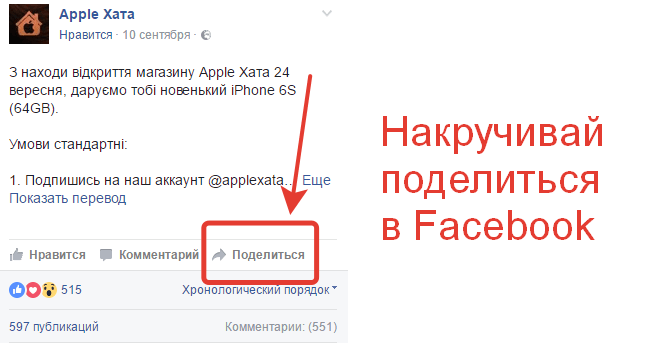
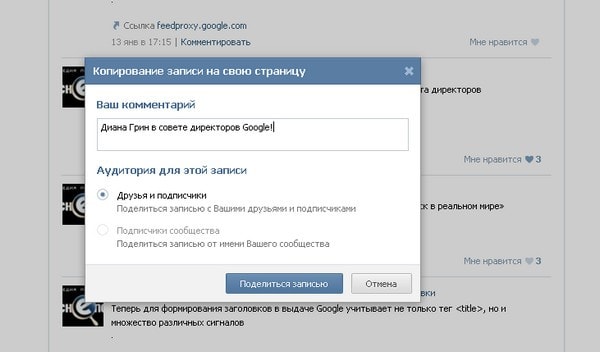 Например в вк.
Например в вк.